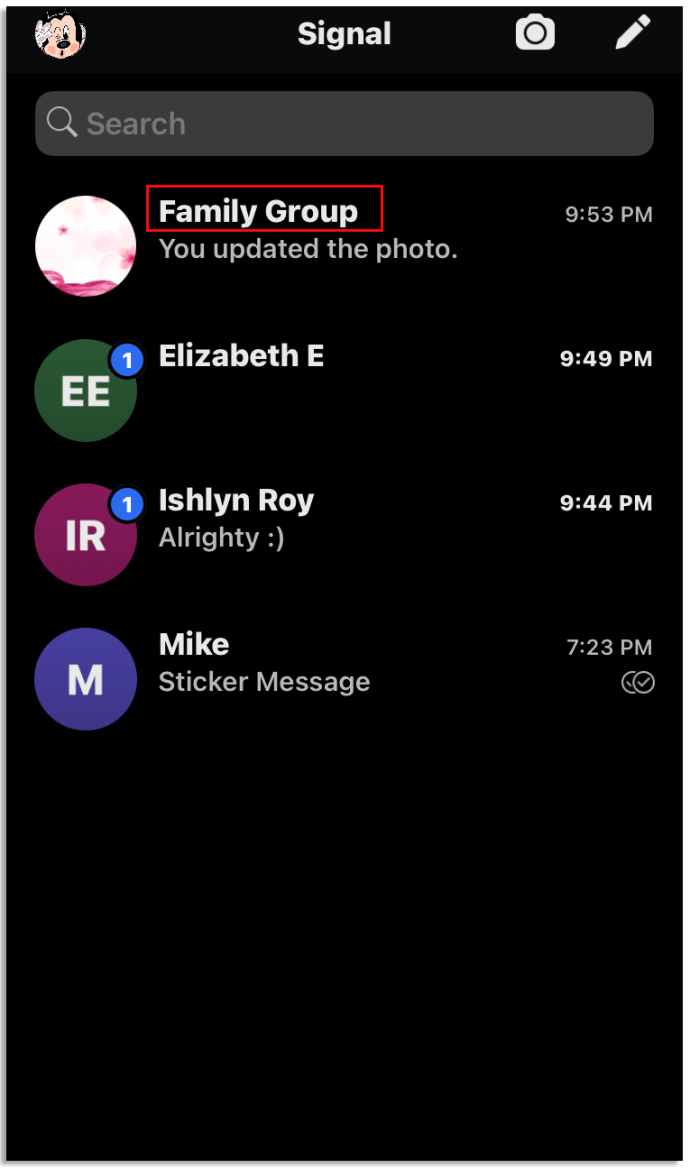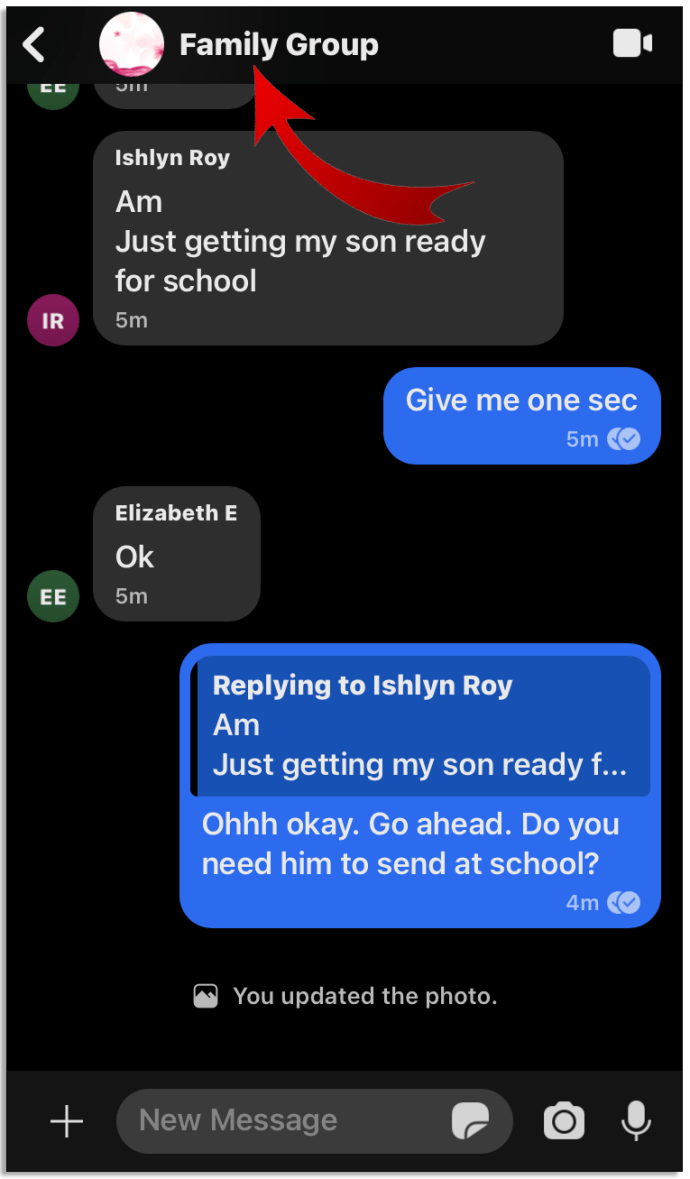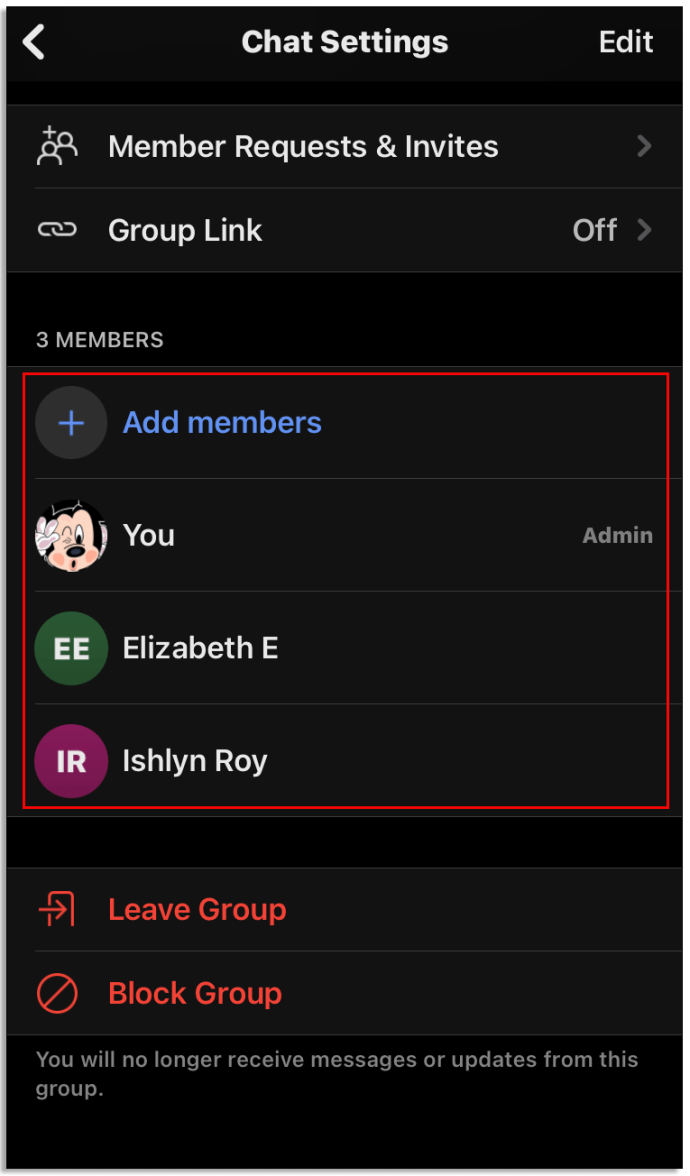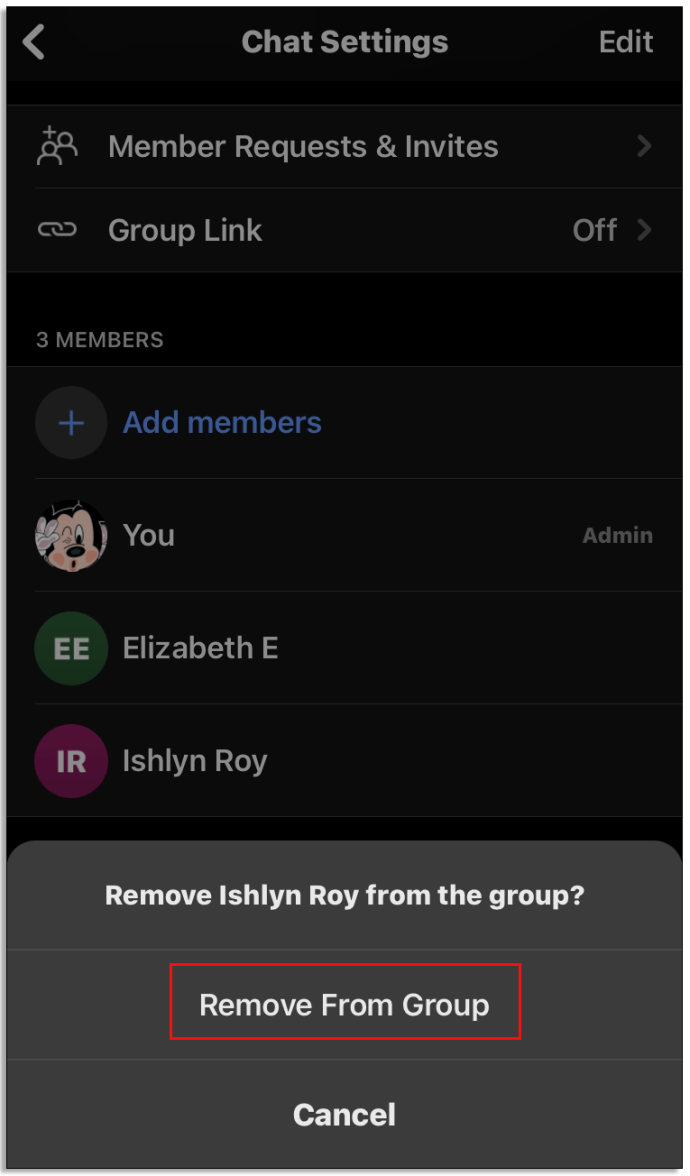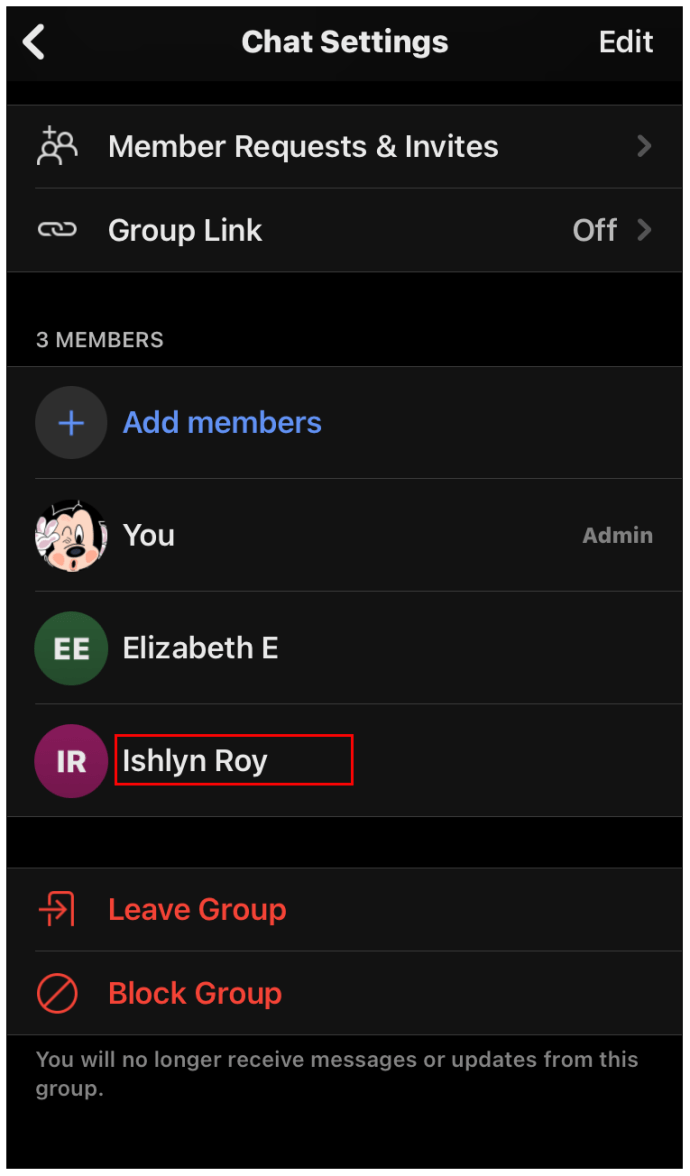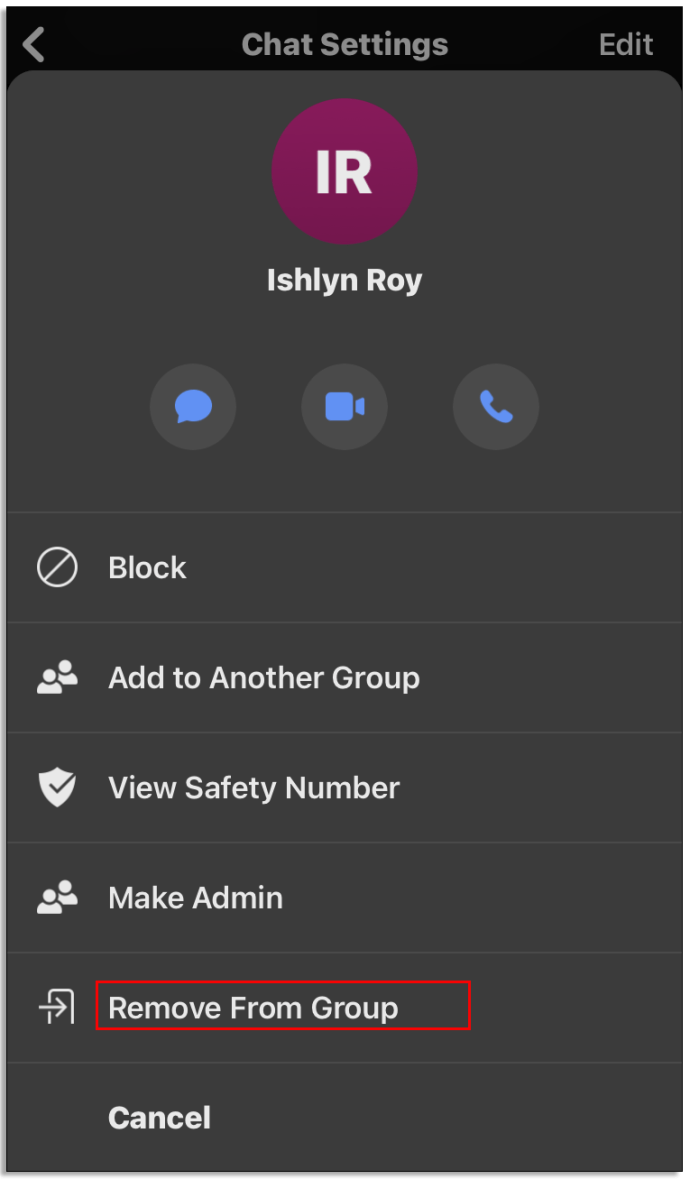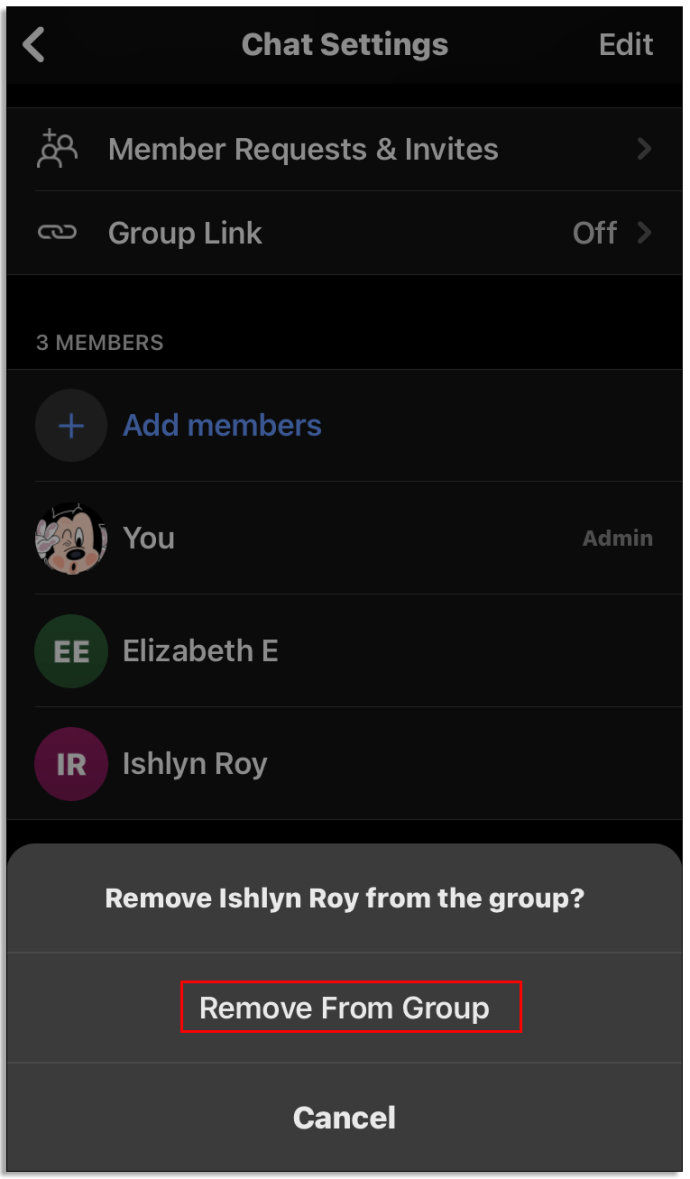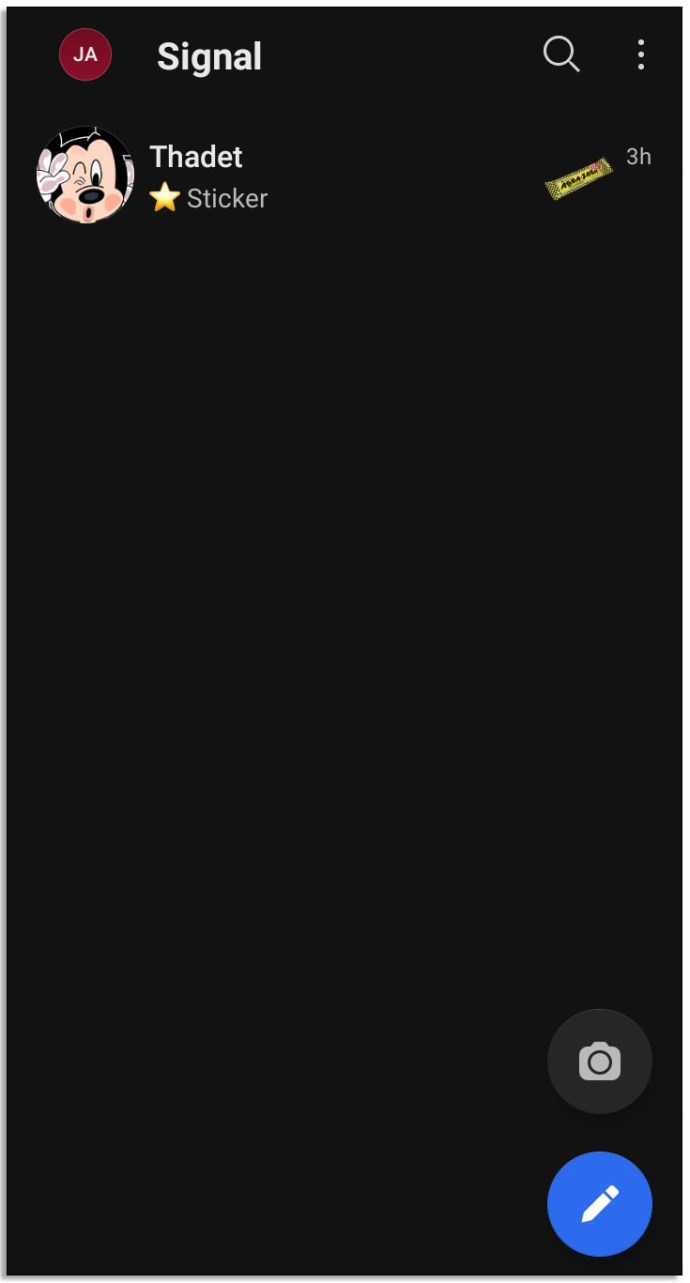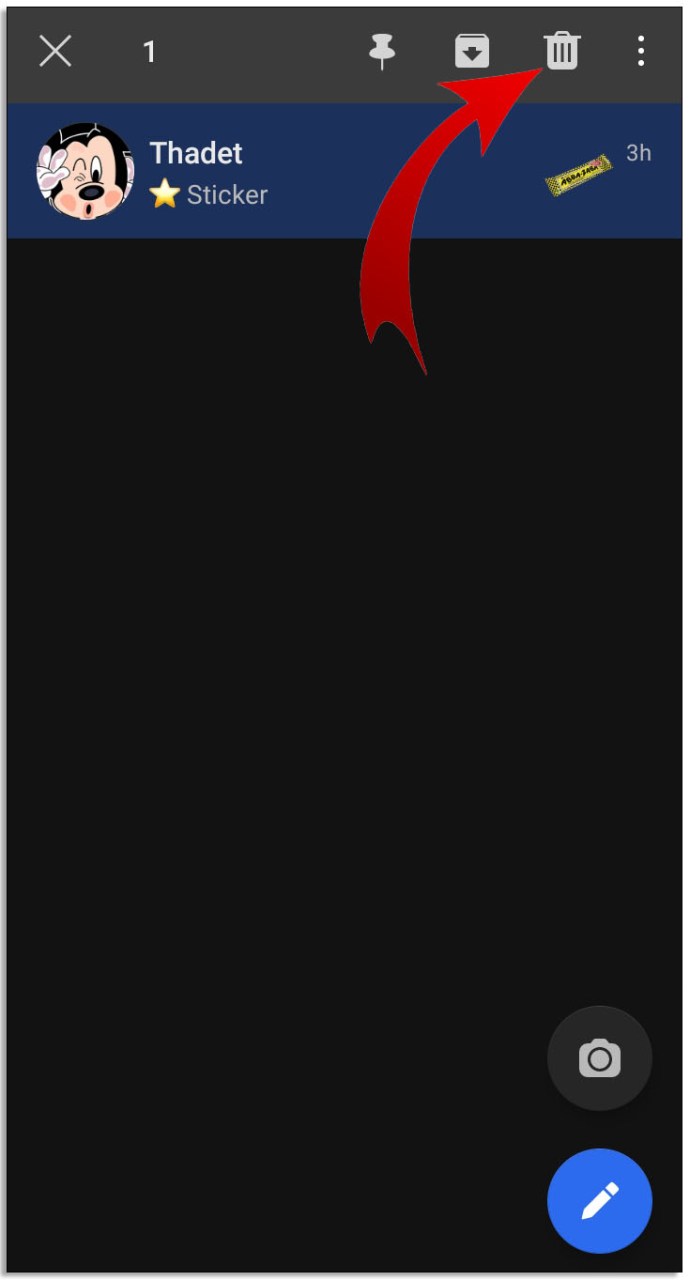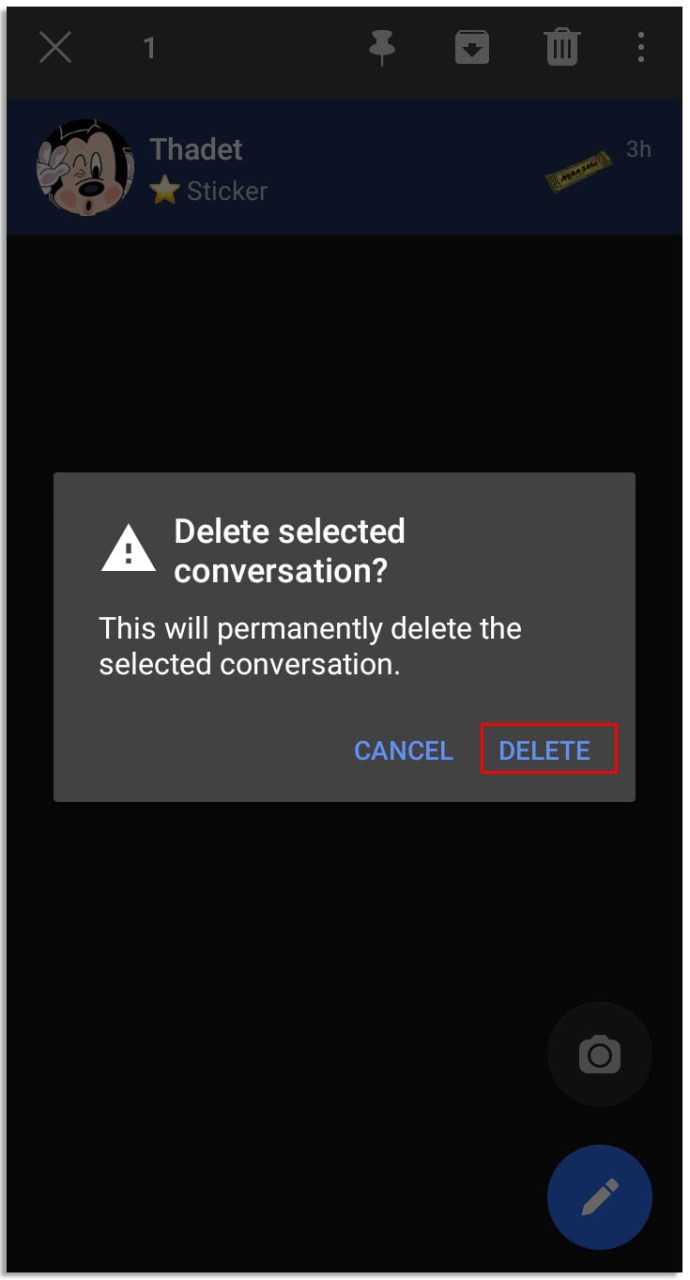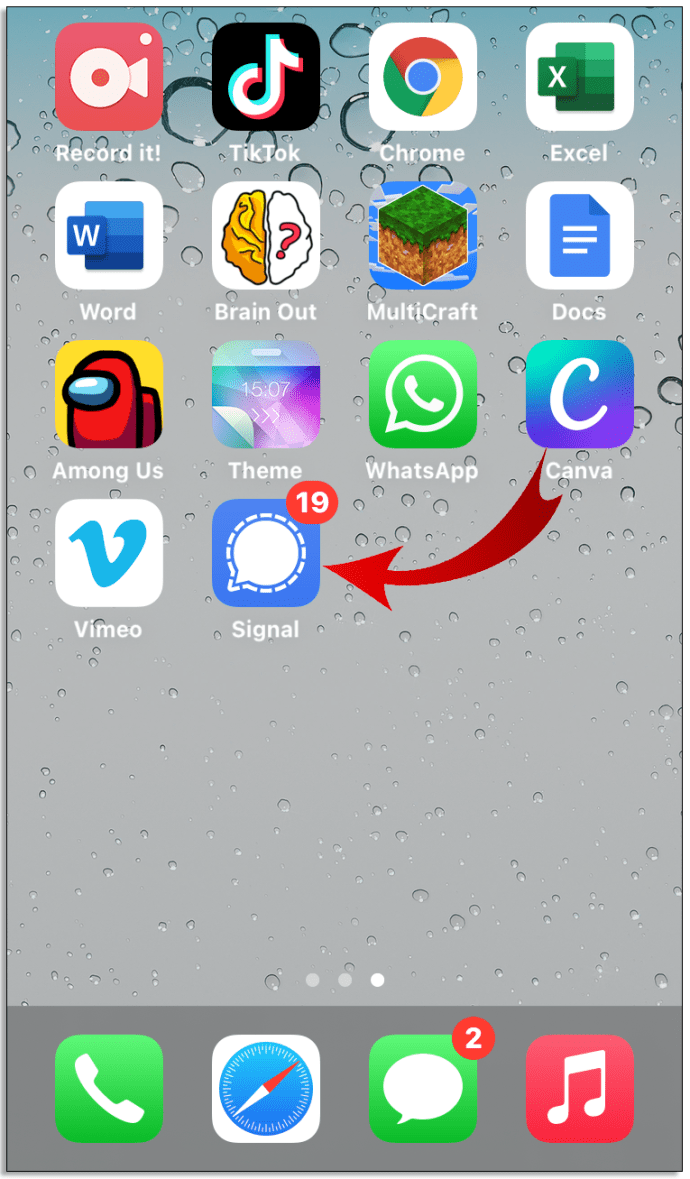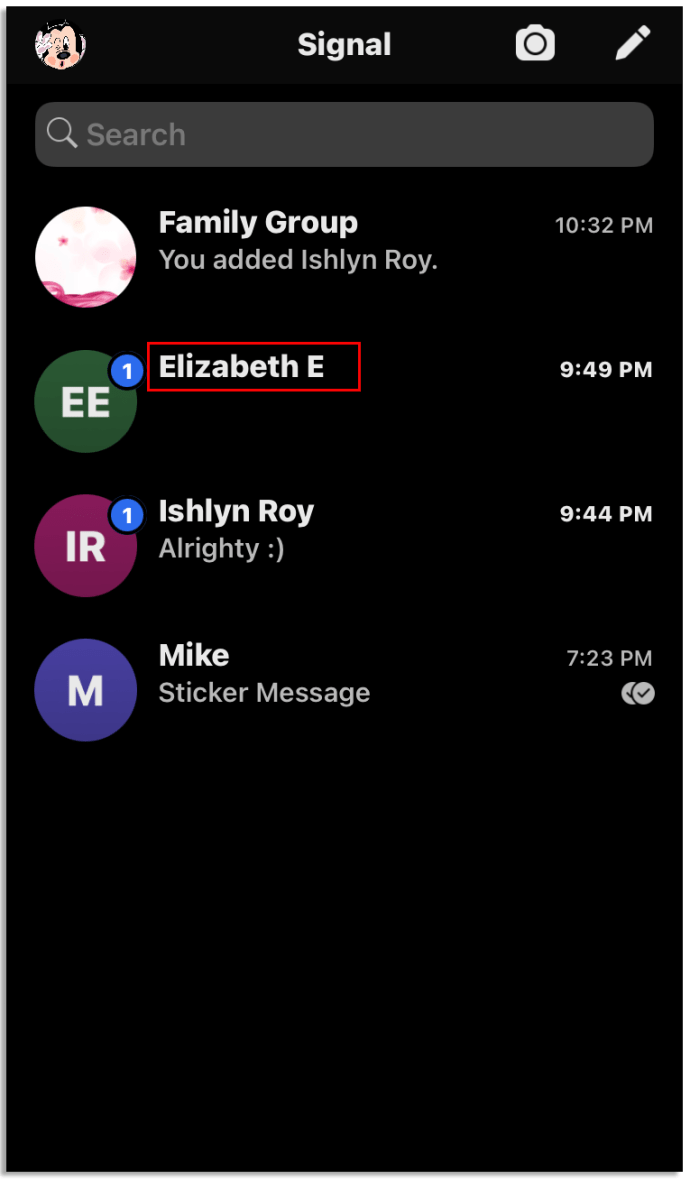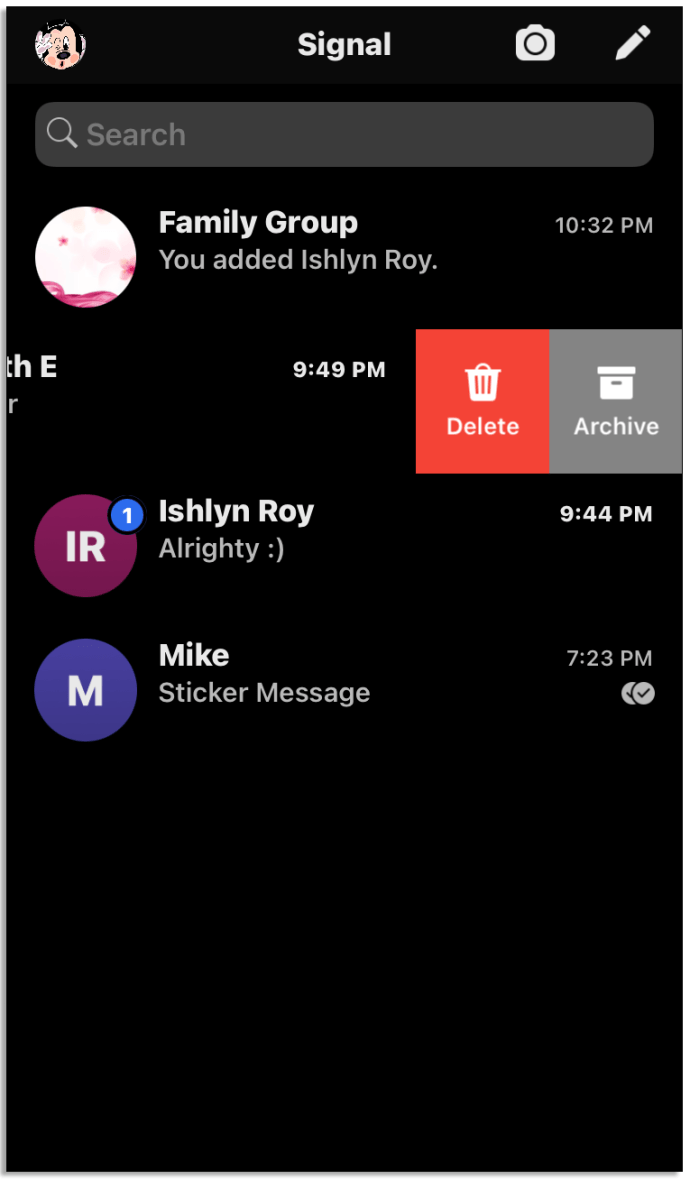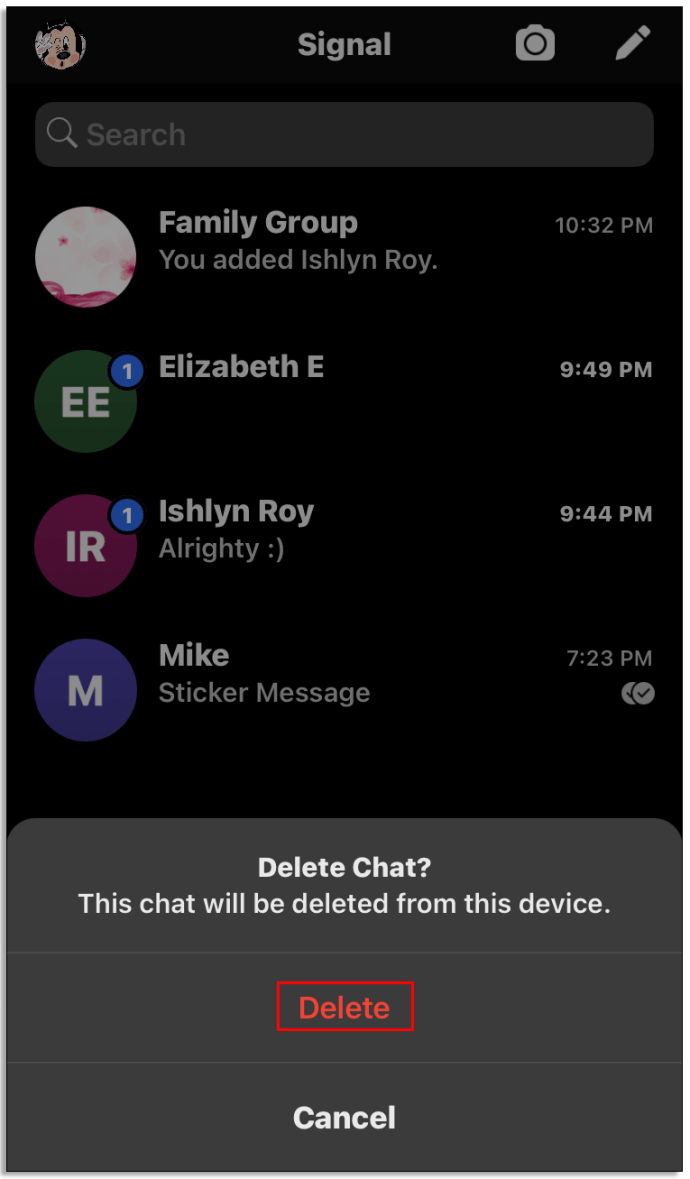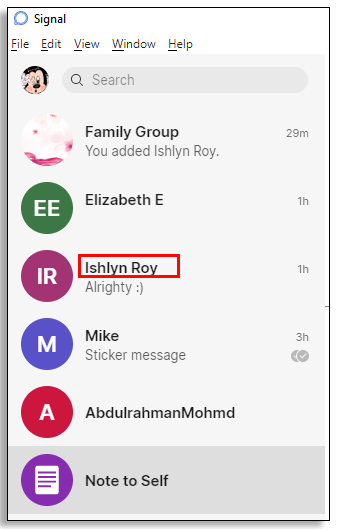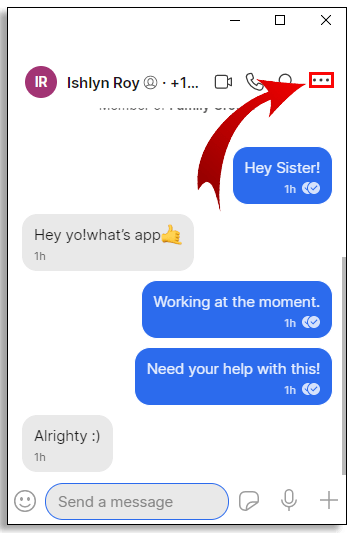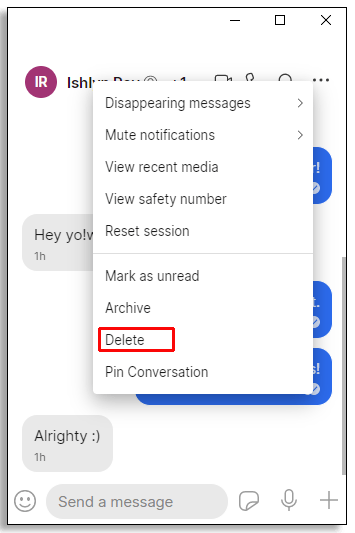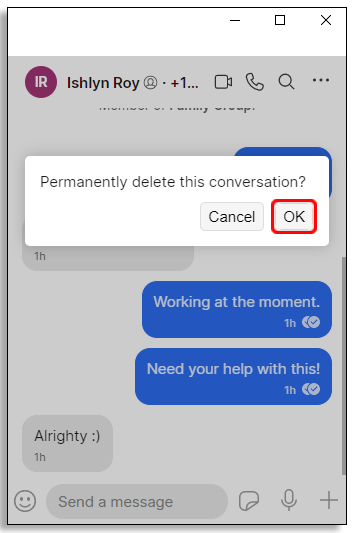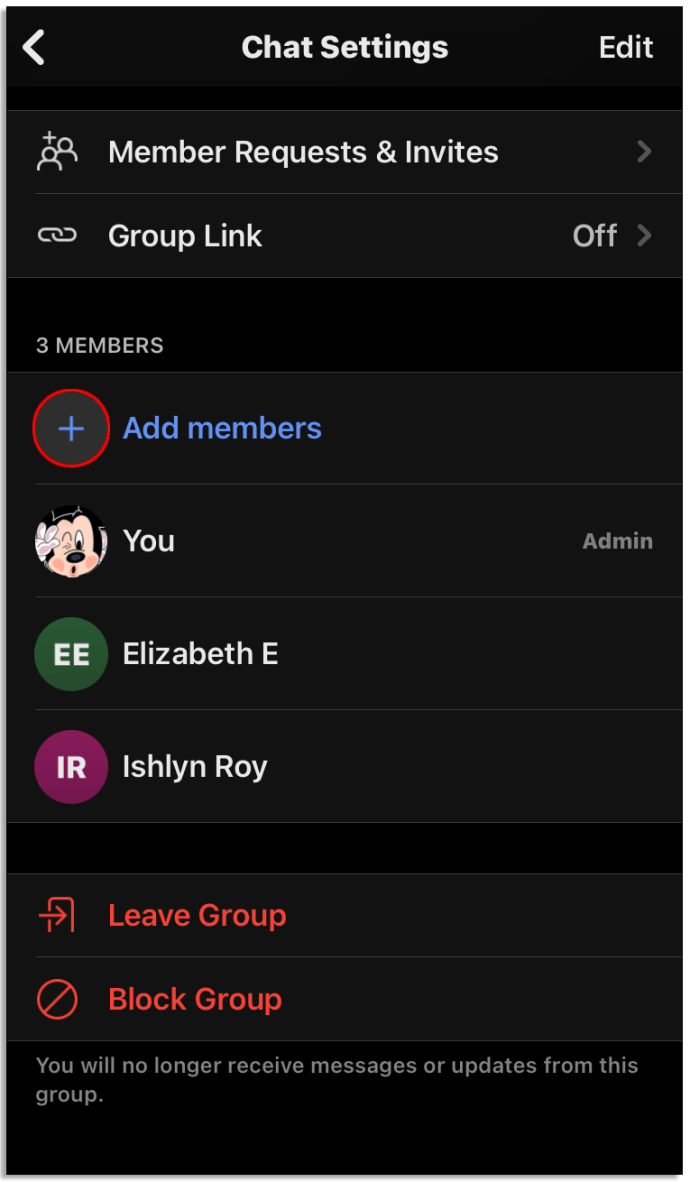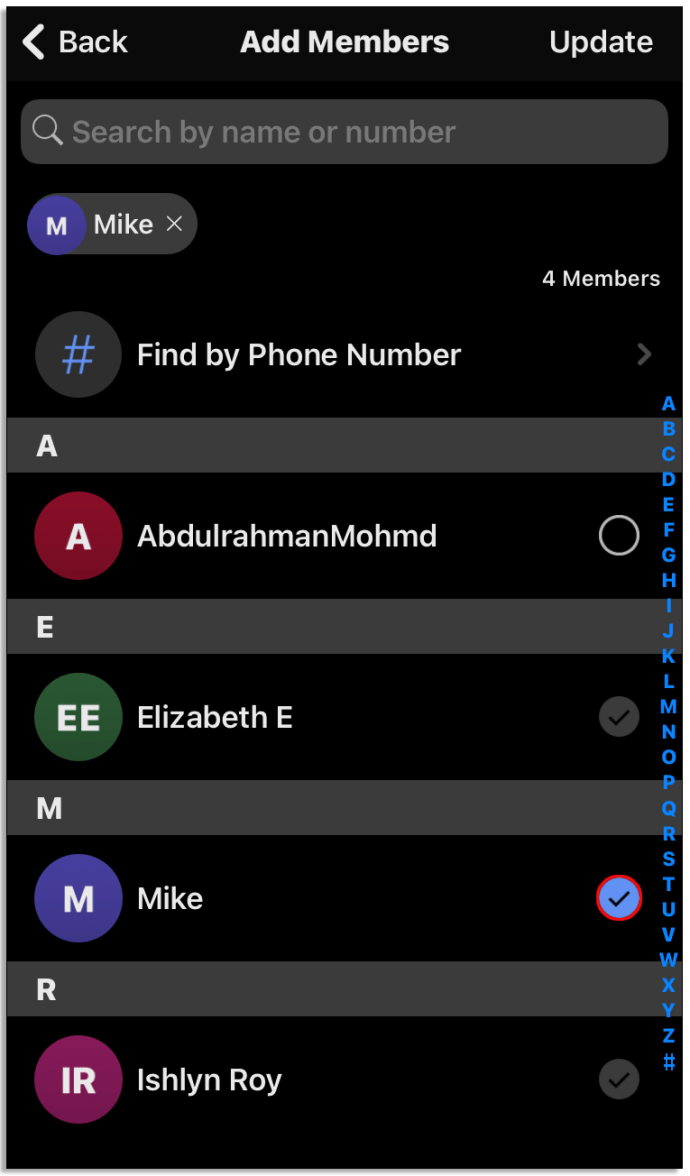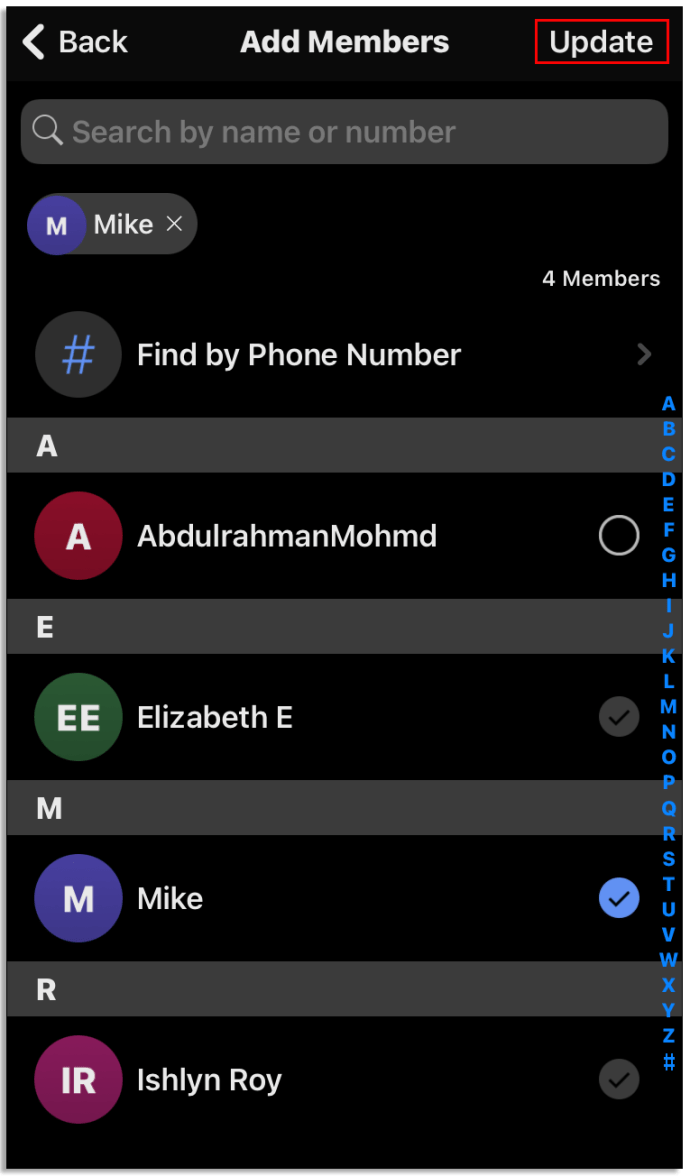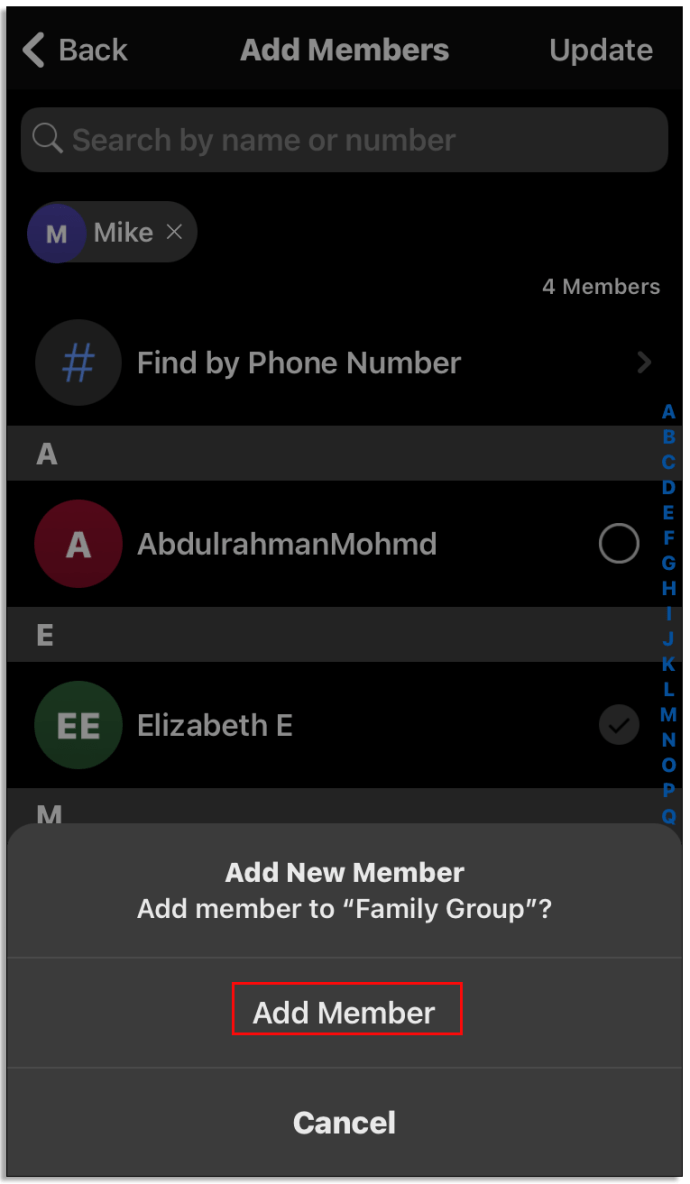Как удалить группу в Signal
За последние пару месяцев на Signal произошел массовый приток новых пользователей. Уровень конфиденциальности в других более популярных приложениях для обмена сообщениями открыт для обсуждения. Но Signal оказался безопасным убежищем для пользователей, которые хотят хранить свои сообщения при себе, без посторонних.

В этой статье мы собираемся ответить на некоторые из основных вопросов, касающихся удаления, выхода или навигации по группе между устройствами в Signal.
Как удалить группу в Signal
Вы создали группу, которая вам больше не нужна? Вы можете удалить его, выполнив несколько простых шагов:
- Откройте группу, которую хотите удалить.
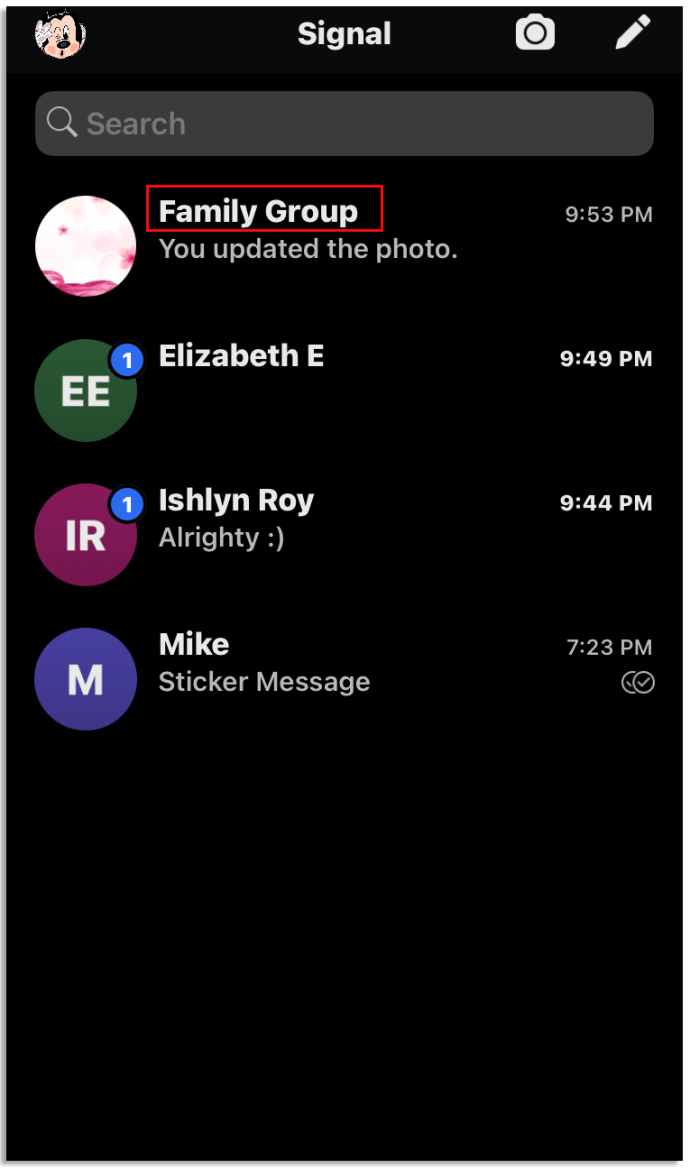
- Нажмите на название группы.
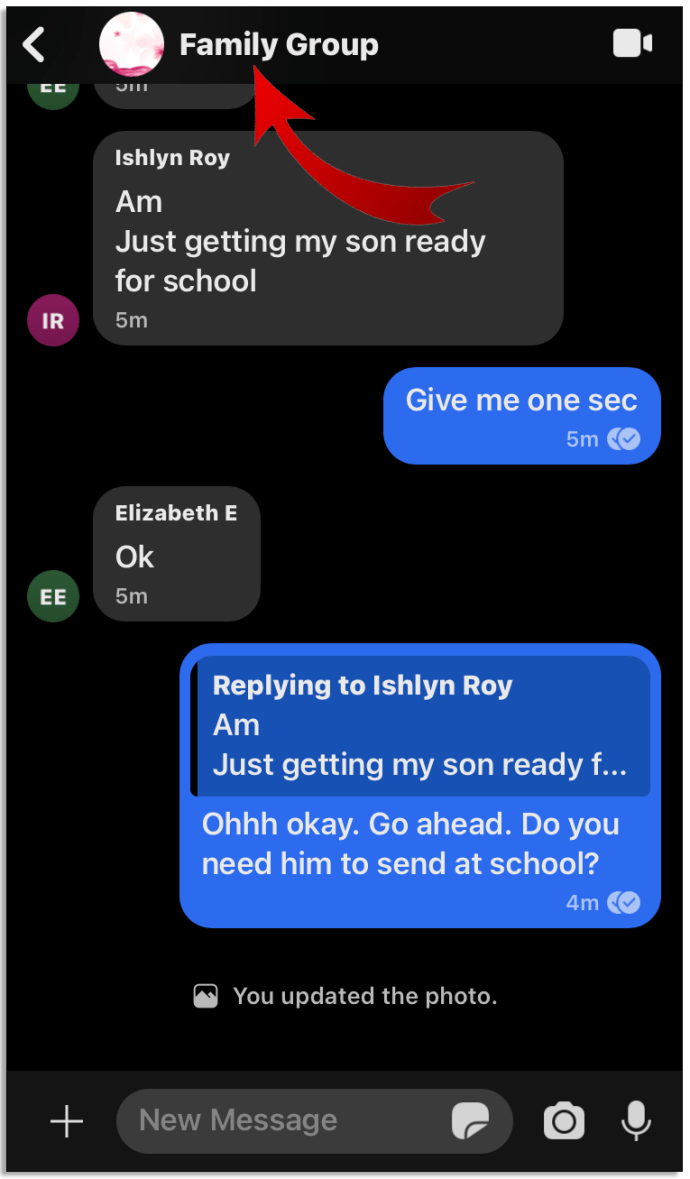
- Перейти к списку участников.
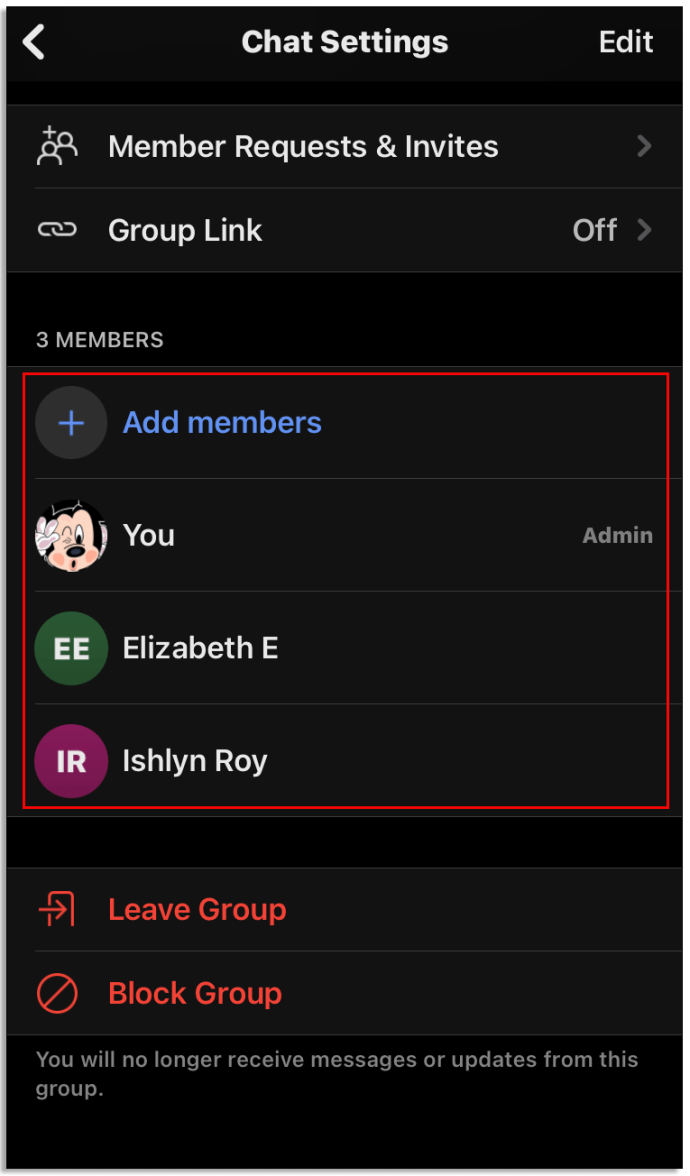
- Удалите каждого из участников группы. (Посмотрите ниже, как удалить кого-либо из группы в Signal).
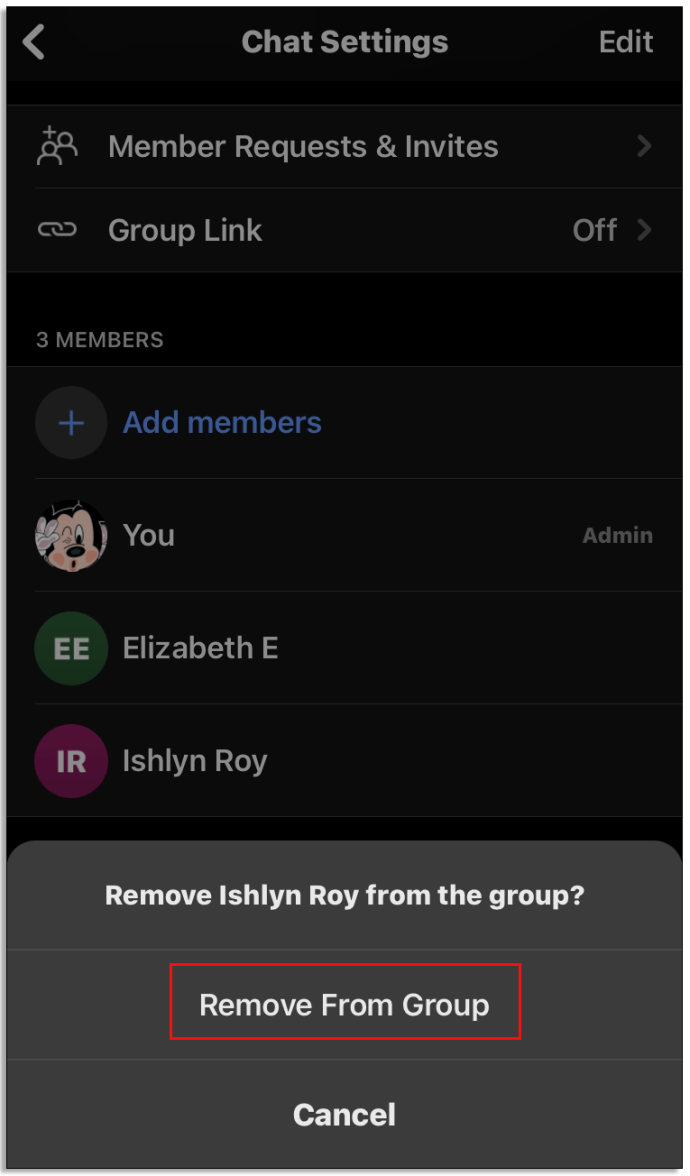
- Когда вы останетесь единственным в группе, снова нажмите на название группы и прокрутите вниз, чтобы нажать «Заблокировать группу» или «Выйти из группы».
- Выберите «Заблокировать и покинуть» или «Покинуть группу».

- Вы удалили группу в Signal.
Обратите внимание, что вы можете удалить группу только в том случае, если рядом с вашим именем есть тег администратора. В противном случае, если вы не хотите быть в группе, вы можете просто выйти из нее. Вы можете найти инструкции по выходу из группы Signal далее в этой статье.
Как удалить кого-то из группы в Signal
Вы должны знать, что удаление участников из группы в Signal доступно только на мобильных устройствах. Вы можете сделать это, выполнив следующие действия:
- Откройте групповой чат, из которого хотите удалить человека.
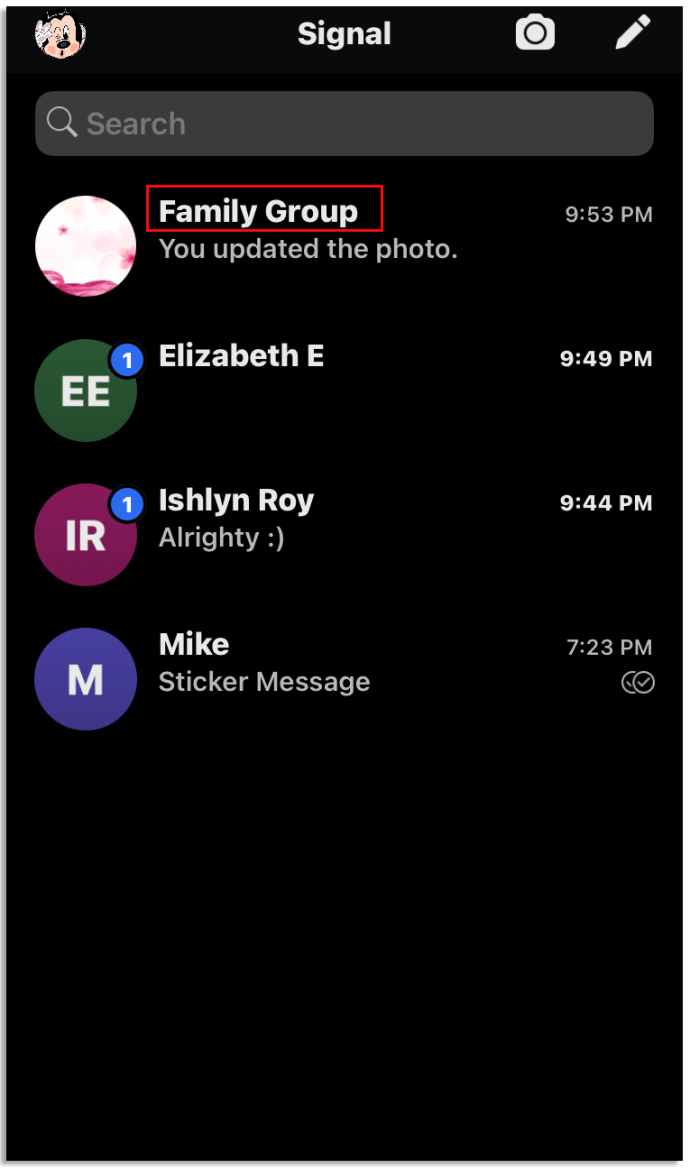
- Нажмите на название группы.
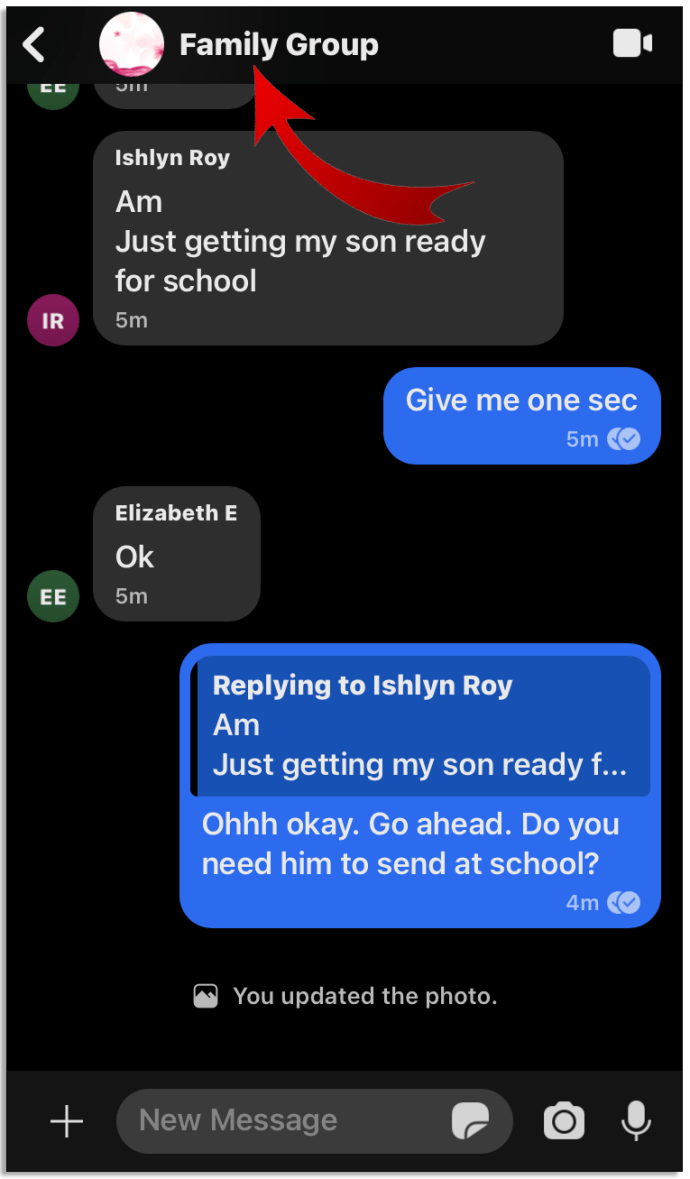
- Откройте список участников группы.
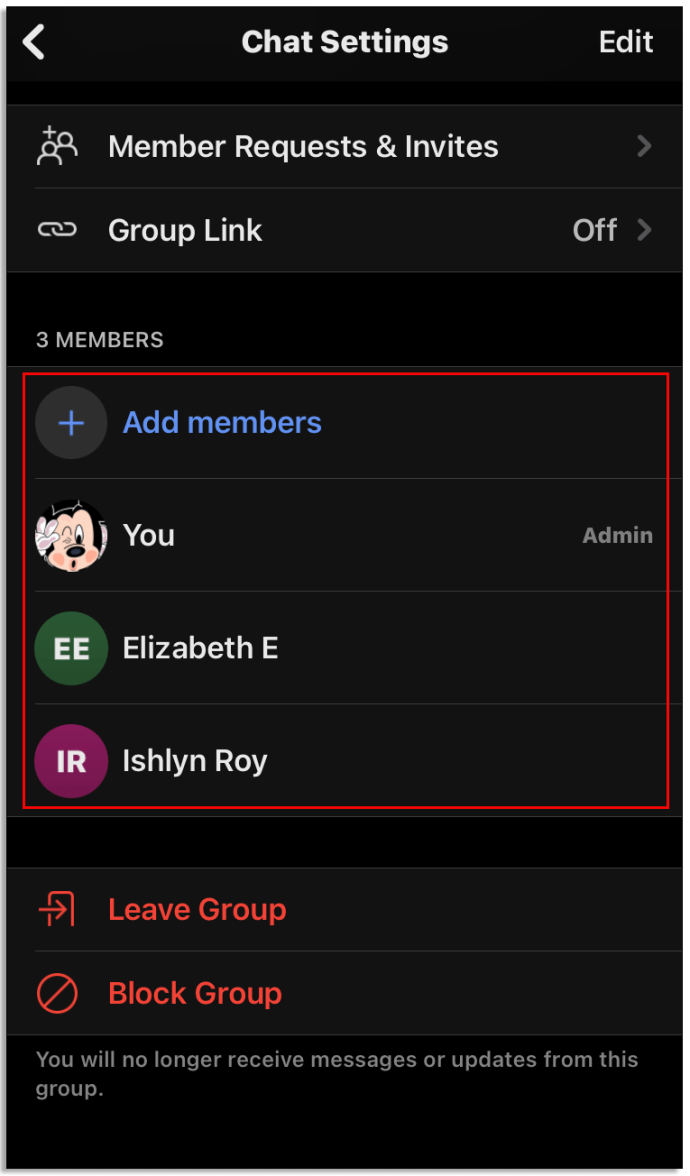
- Убедитесь, что вы являетесь администратором группы. Вы не можете удалять людей из групп без тега администратора.
- Нажмите на имя человека, которого хотите удалить.
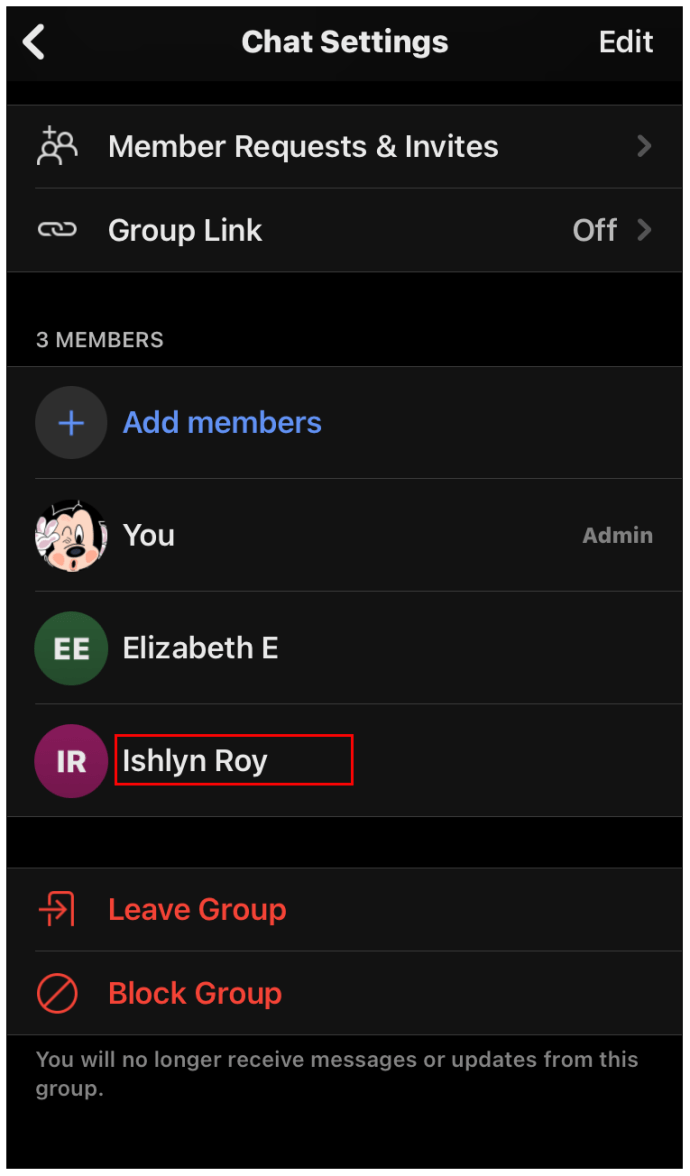
- Прокрутите и выберите «Удалить из группы».
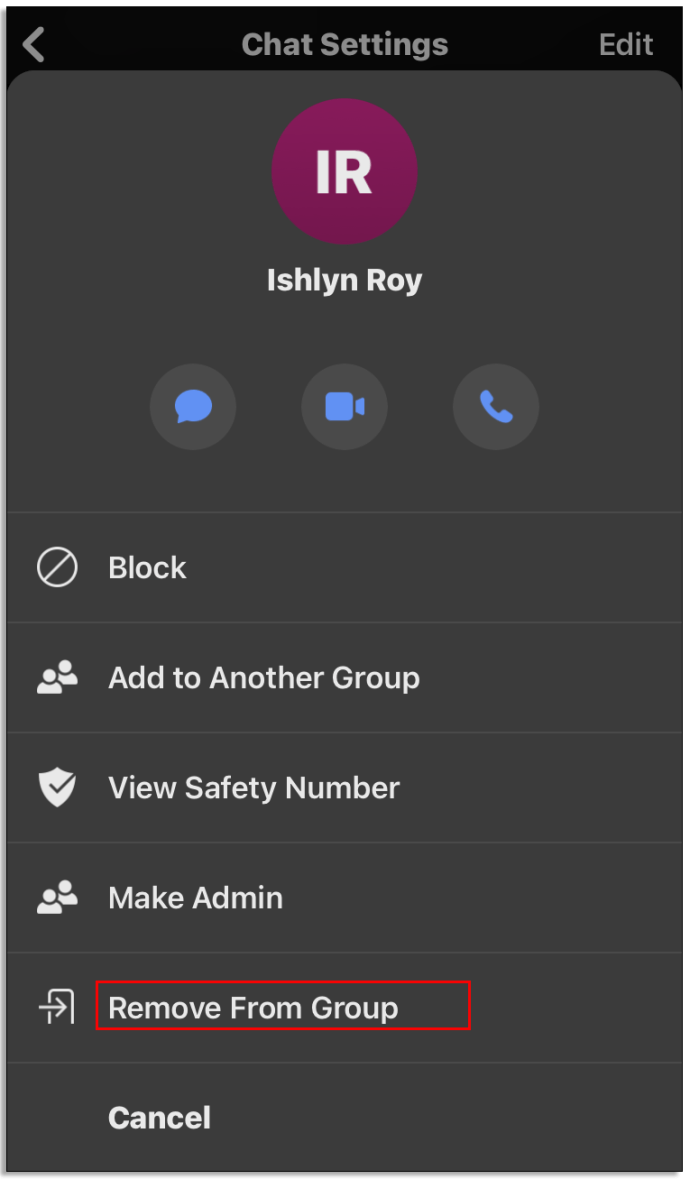
- Выберите «Удалить».
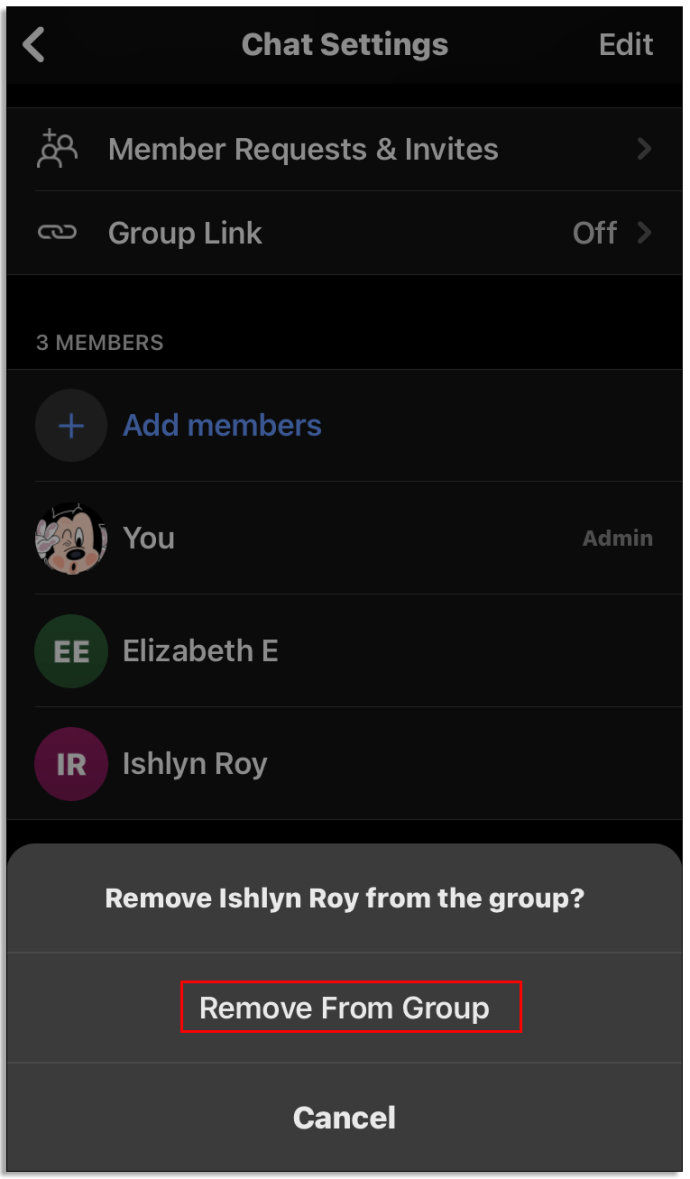
Как удалить разговор в Signal
Возможно, вы захотите удалить беседу, которая содержит конфиденциальную информацию. Таким образом, вы в безопасности, если кто-то получит ваш телефон в руки. Удаление разговора в Signal займет всего несколько секунд вашего времени. Вот как это сделать:
Для пользователей Android
- Открытый сигнал. Теперь вы можете увидеть свой список чата.
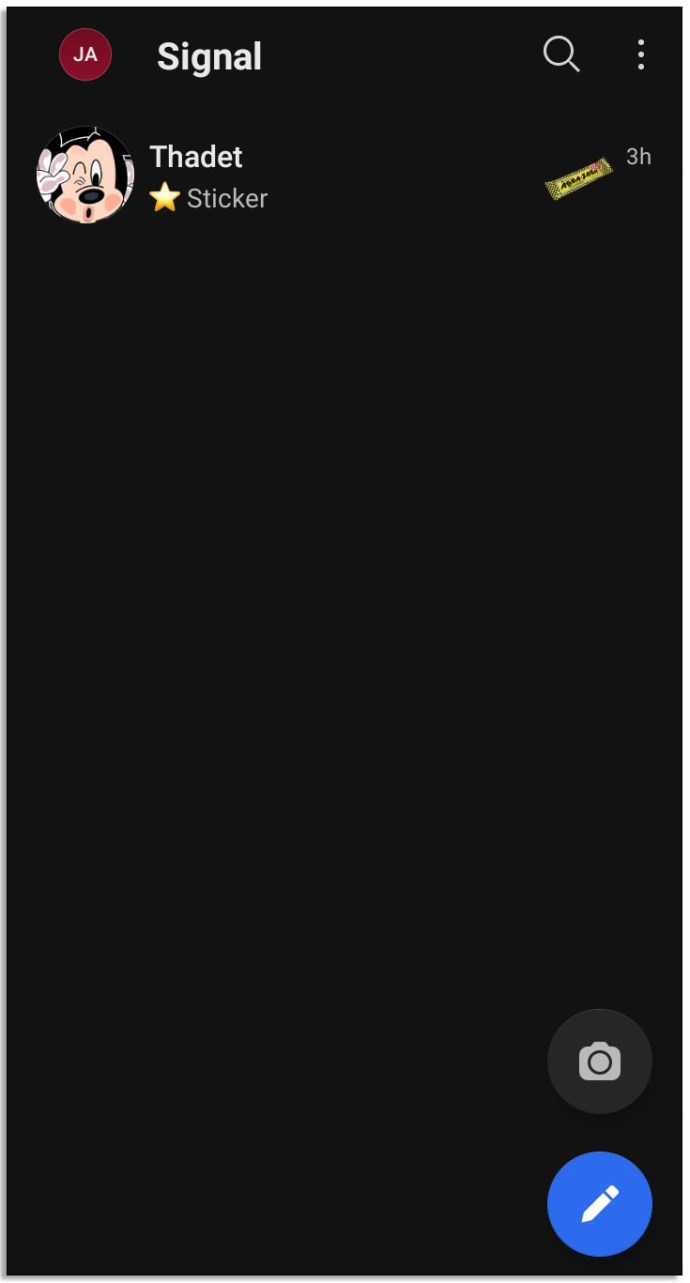
- Найдите чат, который хотите удалить, и удерживайте его.
- В меню параметров вверху щелкните значок корзины.
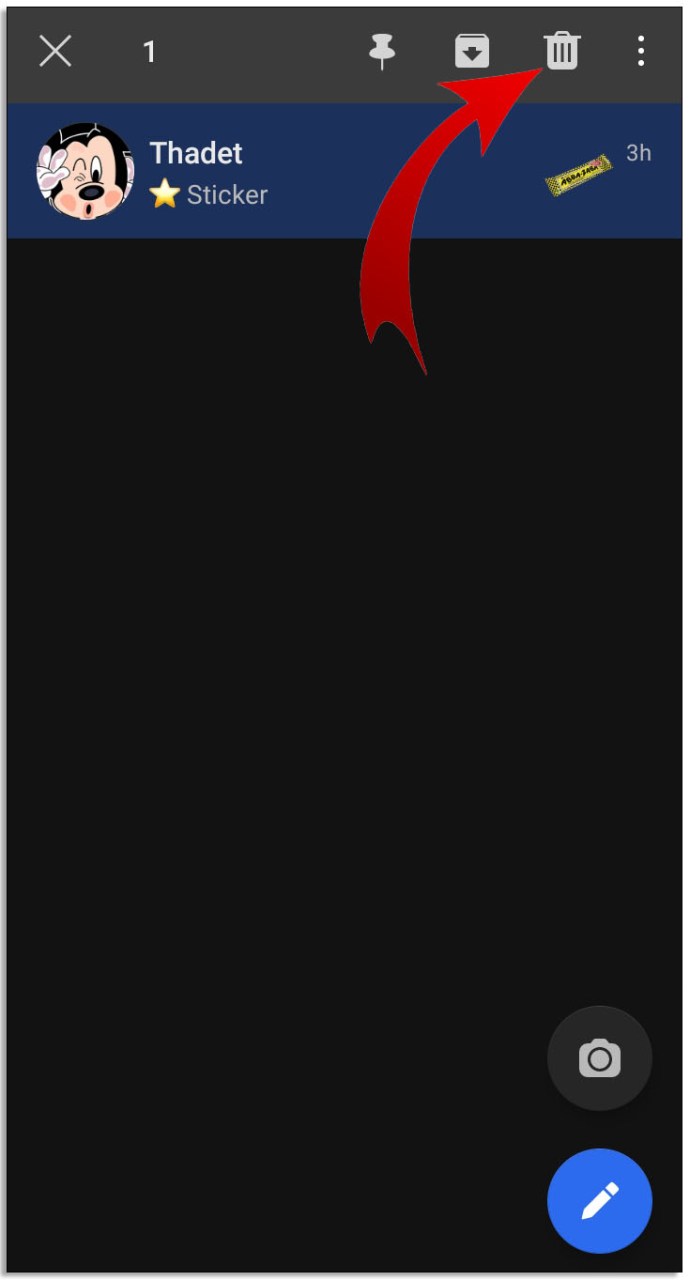
- Signal спросит вас, хотите ли вы удалить выбранный разговор. Нажмите на «удалить».
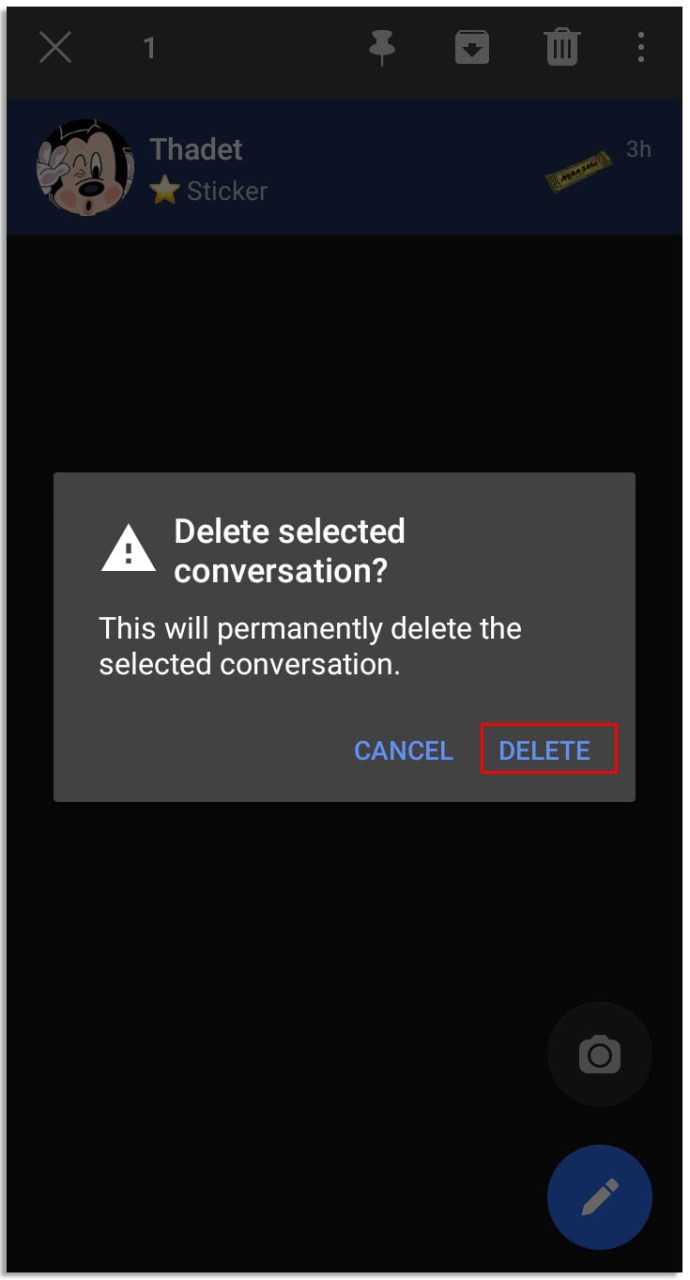
- Вы удалили чат Signal.
Для пользователей iOS
- Запустите Signal на iPhone.
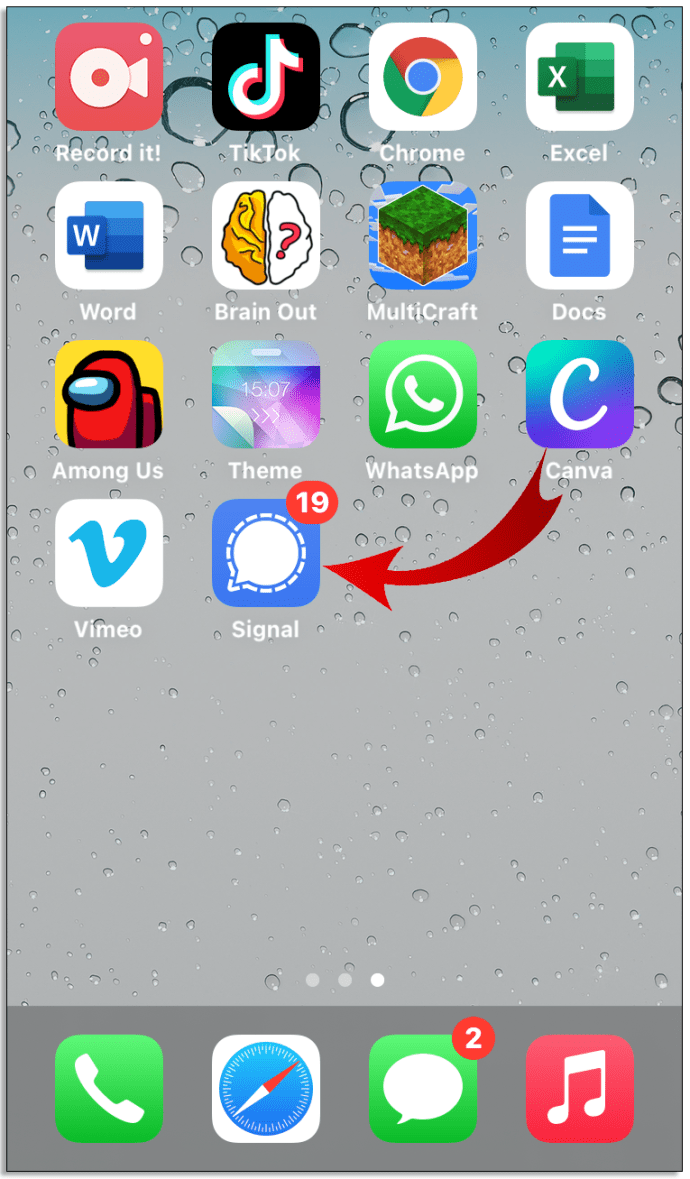
- Найдите чат, который хотите удалить.
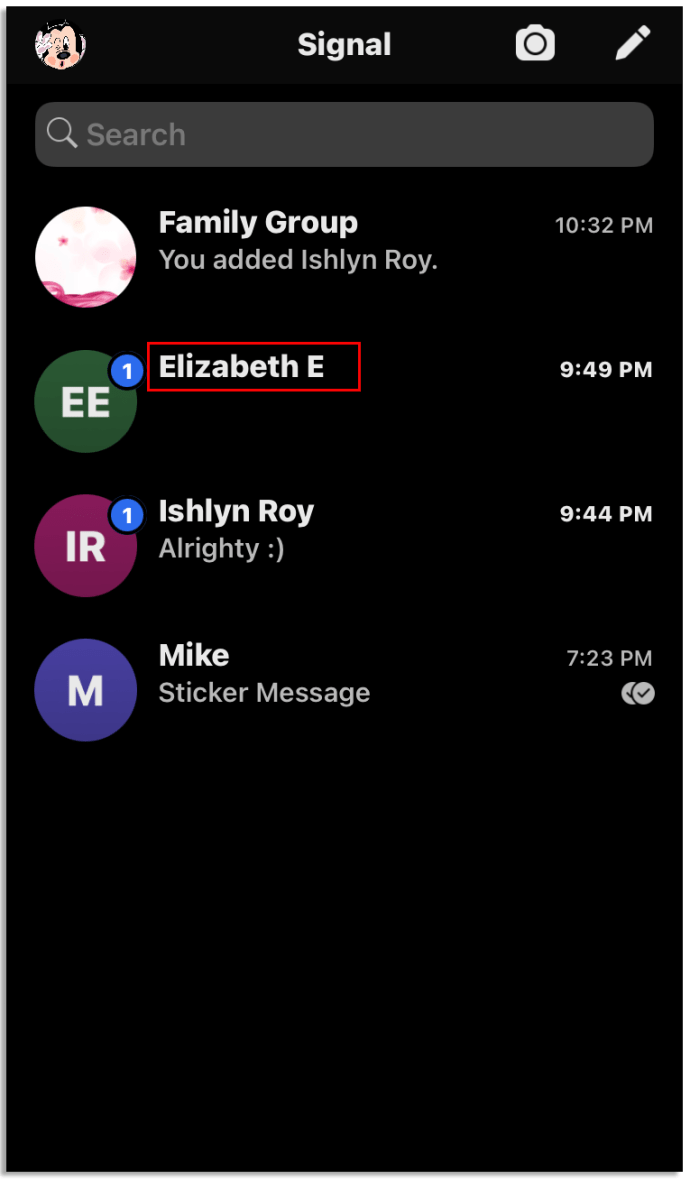
- Проведите пальцем влево по чату.
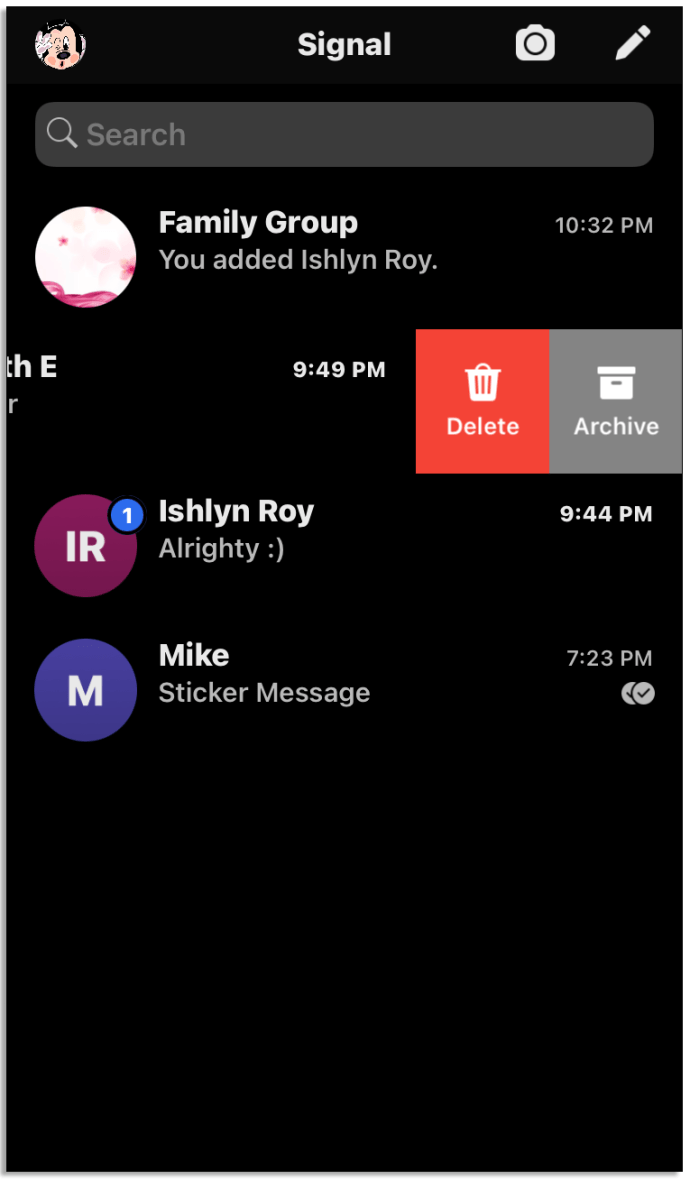
- Выберите «Удалить».
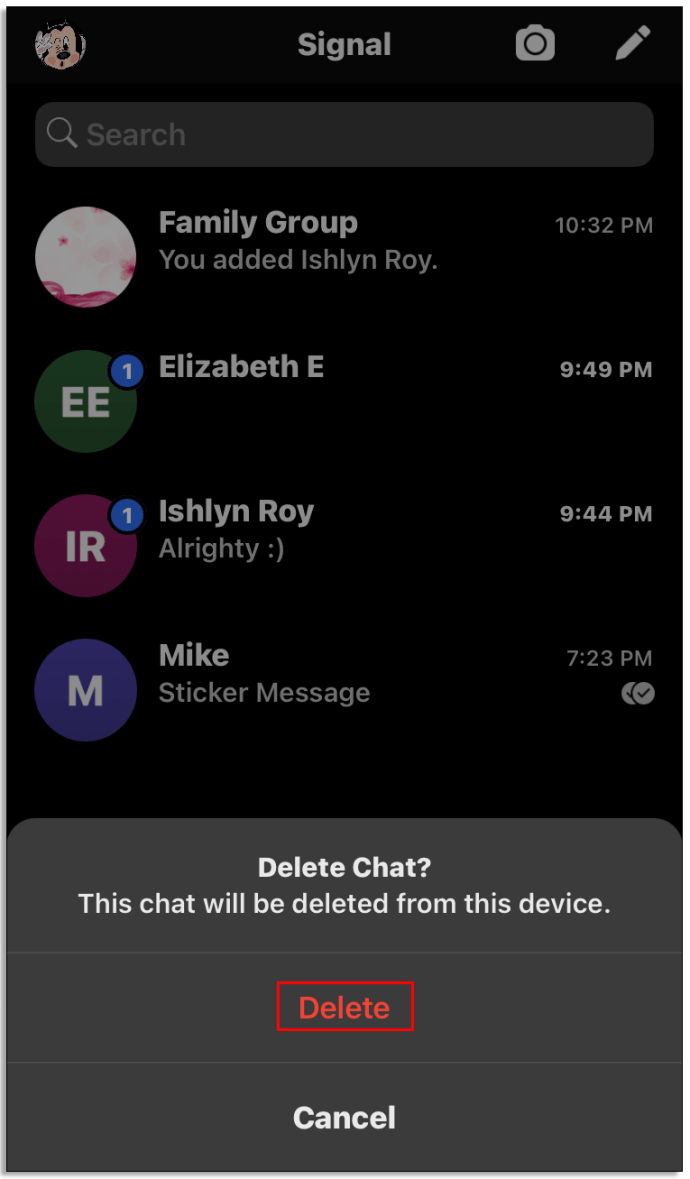
- Вы удалили чат в Signal.
На рабочем столе
- Запустите Signal на рабочем столе.
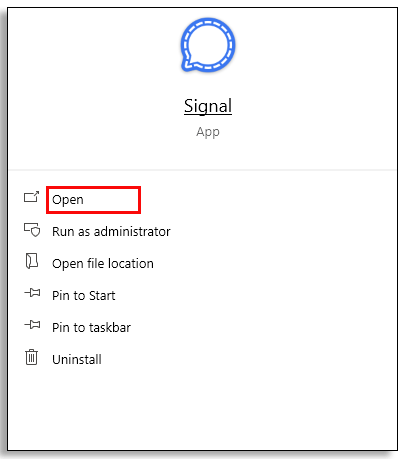
- Найдите чат, который хотите удалить, и откройте его.
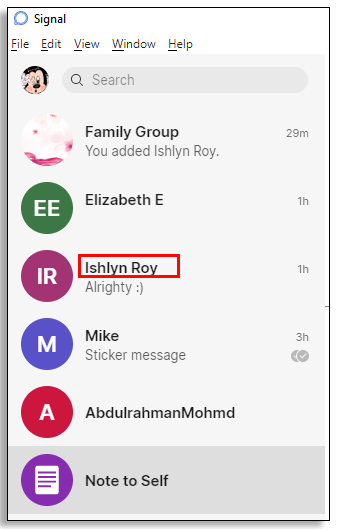
- Щелкните три точки в правом верхнем углу меню параметров.
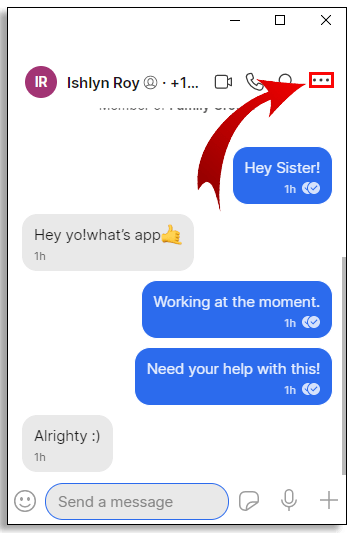
- Выберите «Удалить».
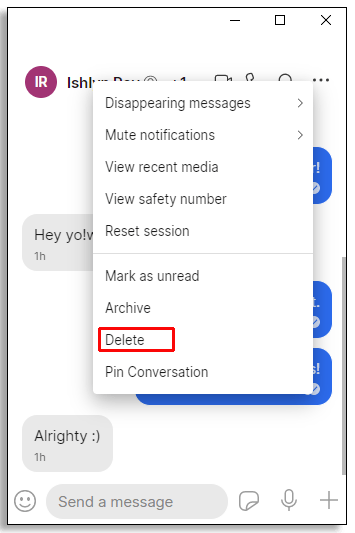
- Signal спросит, хотите ли вы удалить беседу навсегда. Нажмите «ОК».
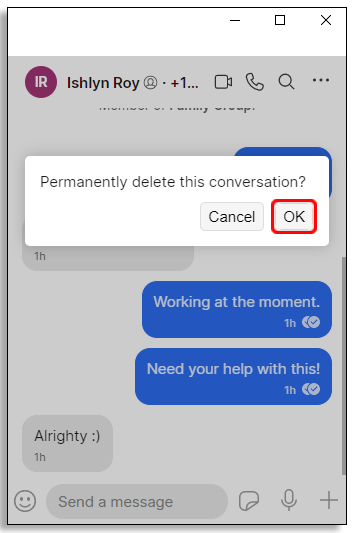
- Вы удалили чат Signal.
Как добавить новый контакт в группу
- Добавить новые контакты в группу Signal довольно просто. Просто выполните следующие действия:
- Найдите и откройте группу, в которую хотите добавить новый контакт.
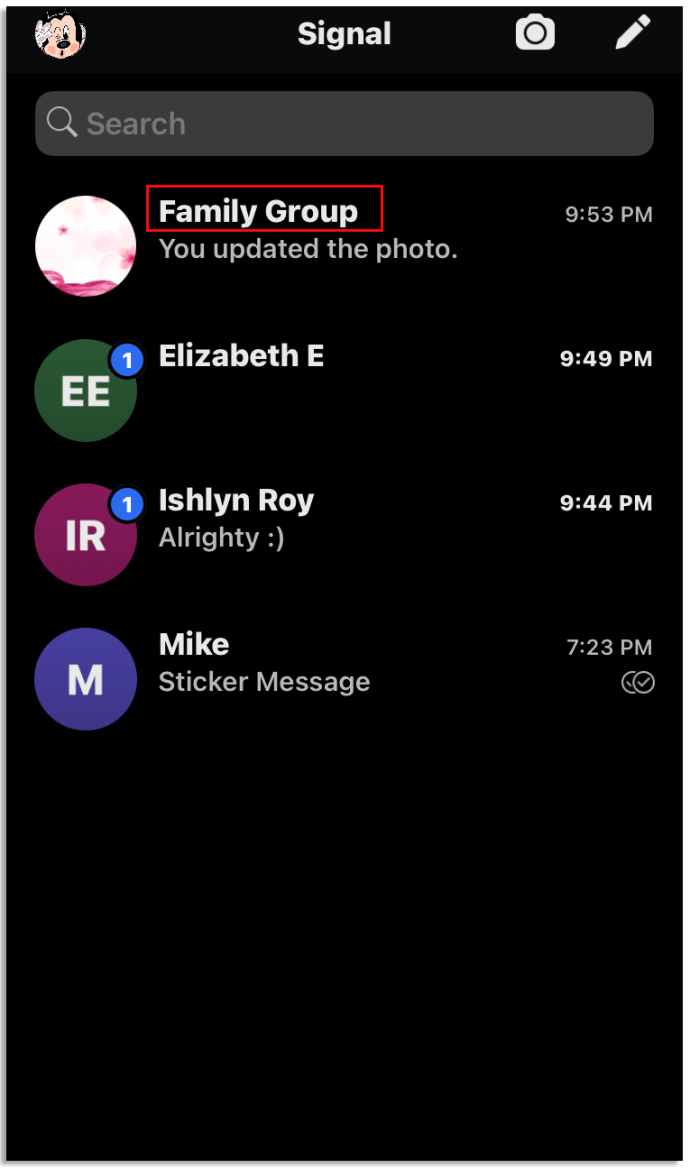
- Нажмите на название группы вверху экрана.
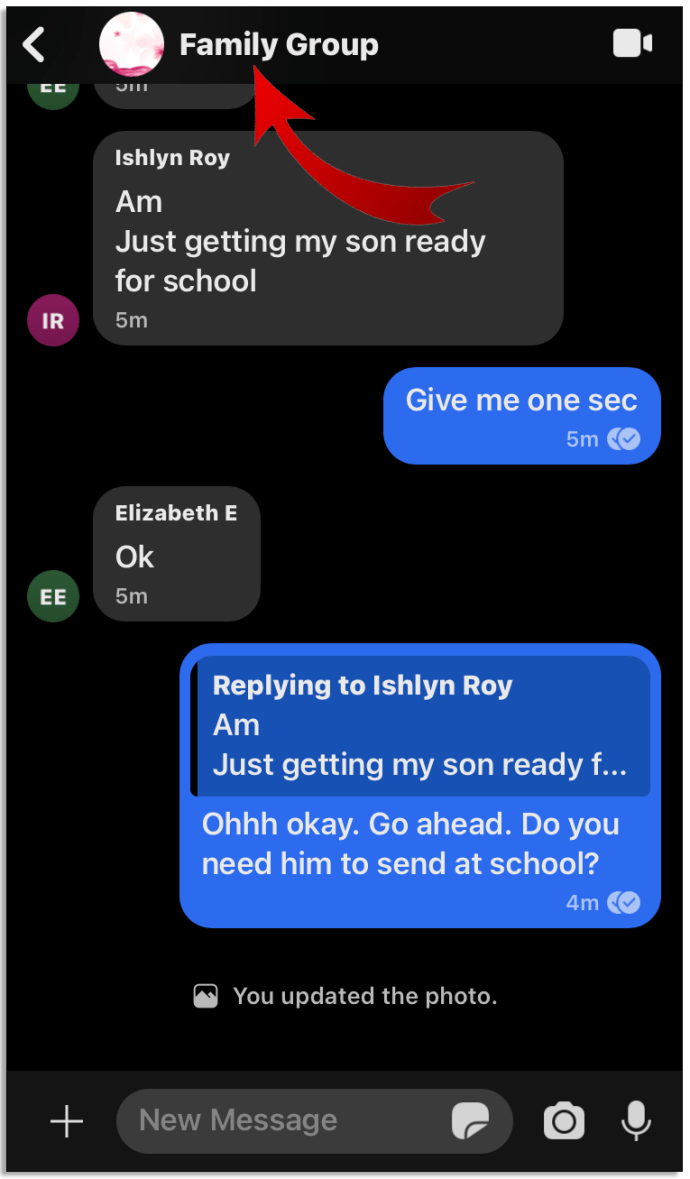
- Прокрутите вниз, пока не увидите список участников вашей группы.
- Нажмите «Добавить участников». (+) ”
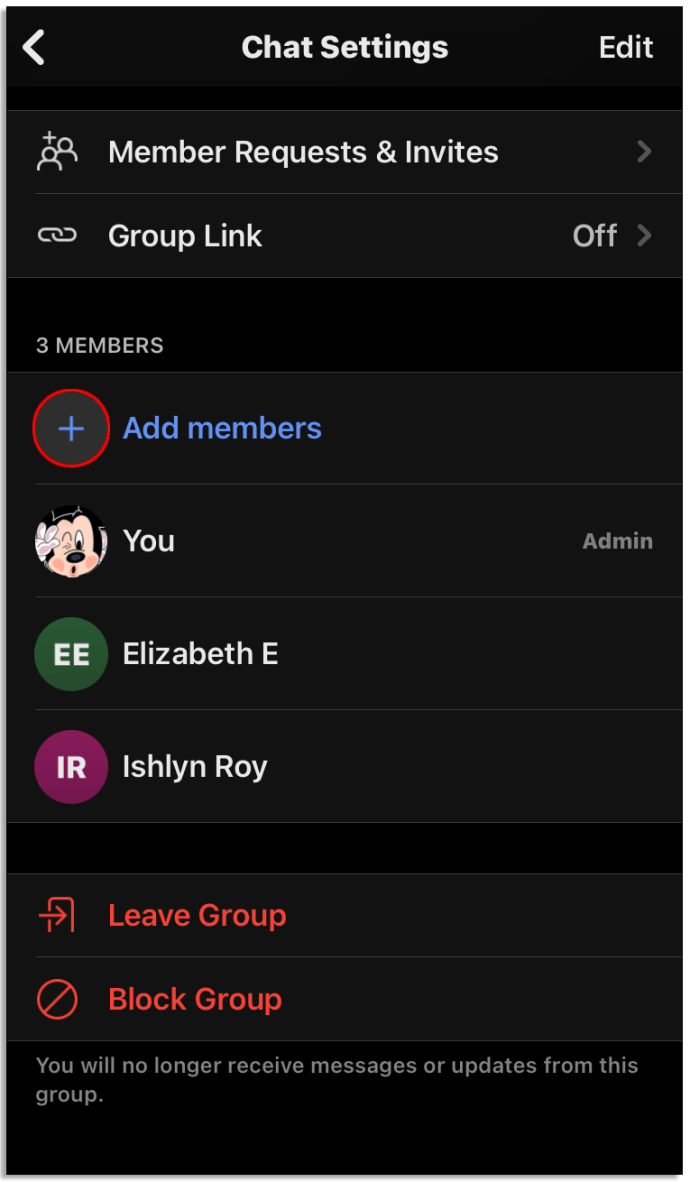
- Выберите контакт, который хотите добавить в список контактов.
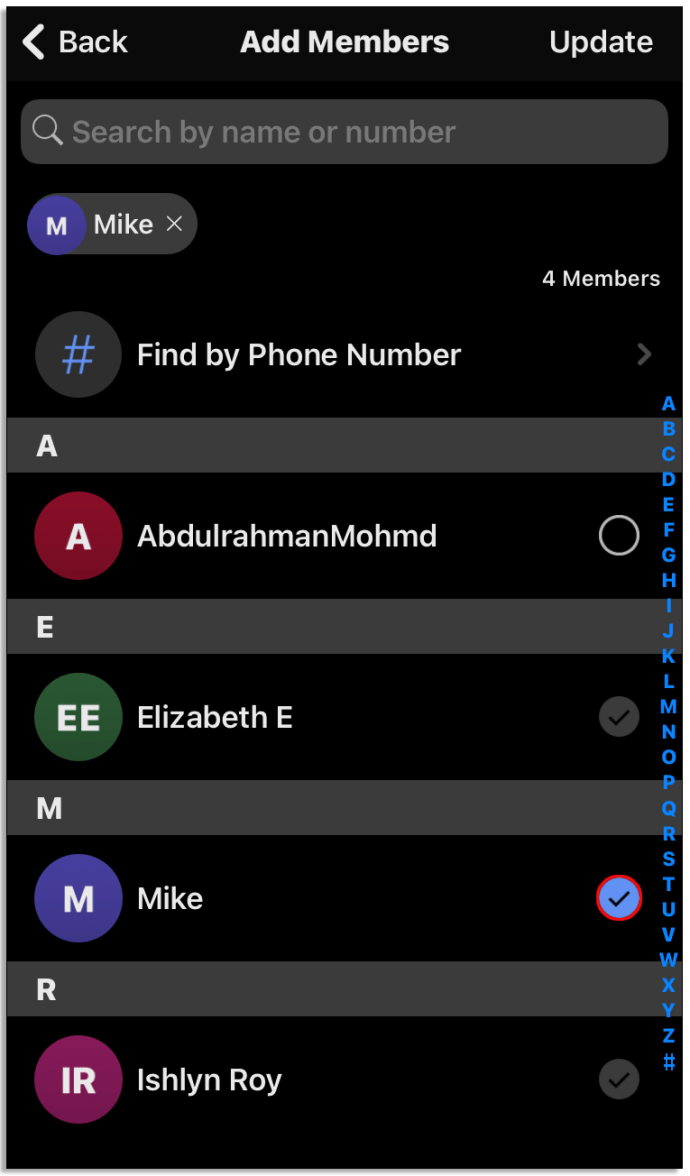
- Нажмите «Обновить».
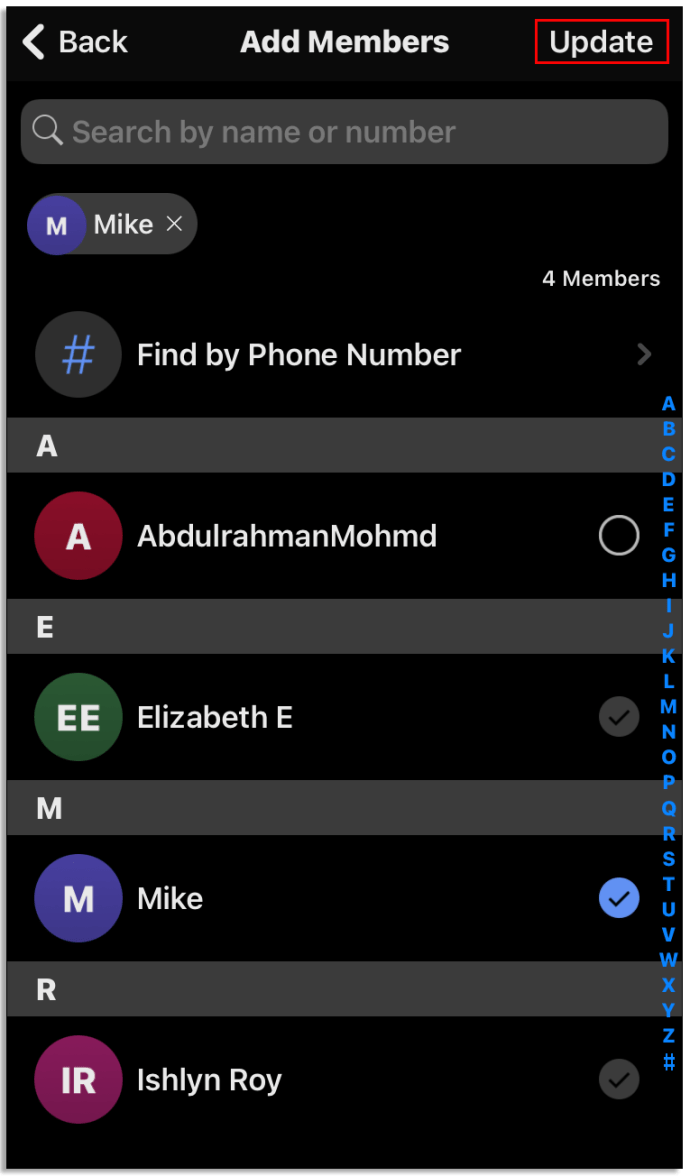
- Теперь вы добавили новый контакт в свою группу Signal.
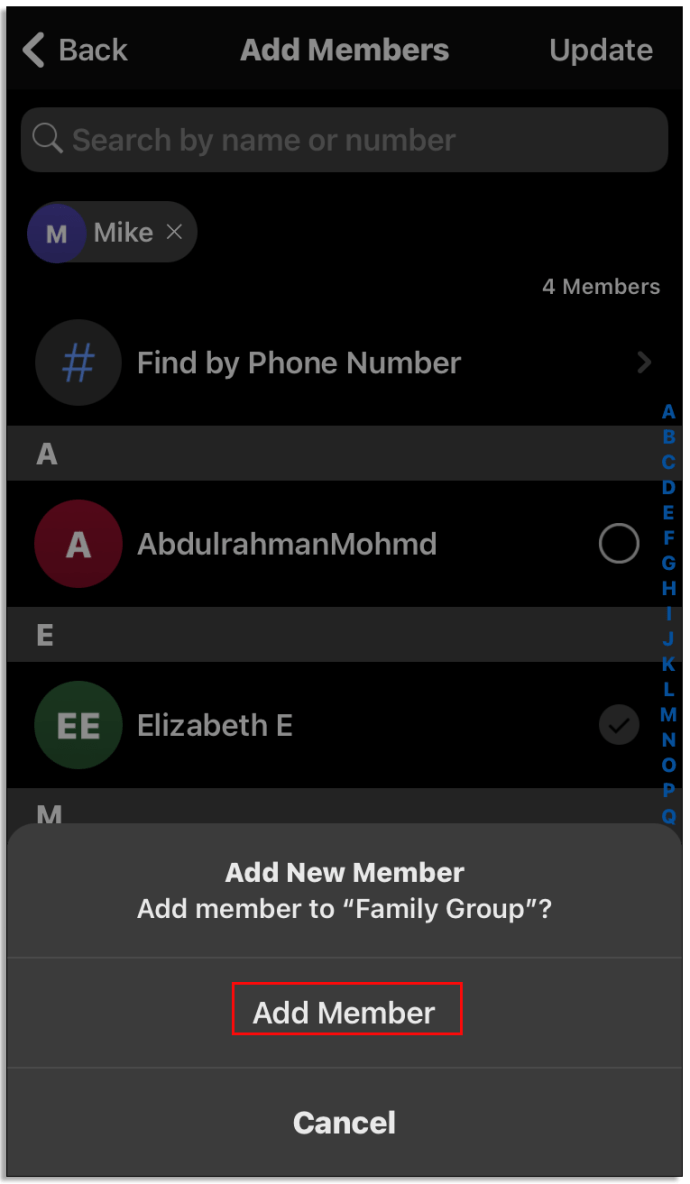
Дополнительные ответы на часто задаваемые вопросы
Как вы управляете группой в Signal?
Ниже вы найдете инструкции о том, как просматривать участников группы, редактировать имя или фото группы, просматривать администраторов и т. Д.
Просмотр настроек чата
В настройках чата вы можете делать с ним практически все, что угодно. Вот как получить доступ к настройкам группового чата:
Для пользователей Android и iPhone
Ниже вы найдете инструкции о том, как просматривать участников группы, редактировать имя или фото группы, просматривать администраторов и т. Д.
Просмотр настроек чата
В настройках чата вы можете делать с ним практически все, что угодно. Вот как получить доступ к настройкам группового чата:
Для пользователей Android и iPhone
1. Откройте групповой чат.
2. Нажмите на название группы вверху экрана.
3. Теперь вы можете увидеть меню настроек чата, в котором вы можете:
• Управление исчезающими сообщениями
• Добавить участников
• Установить уведомления
• Редактировать информацию о группе
• См. Запросы участников
• Отключить уведомления
• Просмотр участников группы
• Блокировать группу
• Покинуть группу
На рабочем столе
1. Откройте групповой чат.
2. Щелкните три горизонтальные точки в правом верхнем углу окна группы.
3. Теперь вы можете увидеть меню настроек чата со следующими параметрами:
• Исчезающие сообщения
• Отключить уведомления
• Показать участников
• Просмотр последних медиа
• Отметить как непрочитанное
• Архив
• Удалить
• Закрепить разговор
Просмотр администратора группы
• Откройте групповой чат в Signal и щелкните имя группы.
• Прокрутите вниз до списка участников группы.
• Ищите контакт (ы), в имени которых указано «Admin».
Редактировать название группы и фото
Редактировать название или фото группы можно только на мобильных устройствах. Вы можете редактировать фото и имя для новой или устаревшей группы.
• Откройте групповой чат и щелкните имя группы.
• Нажмите «Изменить» в верхнем углу.
• Редактировать название группы.
• Коснитесь фотографии, чтобы выбрать новую.
• Нажмите «Сохранить» или «Обновить».
Просмотр ожидающих запросов участников
Обратите внимание, что вы можете просматривать только ожидающие запросы на членство для новой группы.
• Откройте групповой чат.
• Нажмите на название группы, чтобы открыть настройки группы.
• На странице настроек выберите «Запросы и приглашения участников».
• Вы увидите список ожидающих рассмотрения запросов на членство.
Как мне удалить свою учетную запись Signal?
Несмотря на высокий уровень безопасности, вам может не понравиться приложение по какой-либо другой причине - или вам больше не нужно его использовать. Если вы хотите отменить регистрацию в Signal, выполните следующие действия:
Для пользователей Android
• Откройте Signal и нажмите на свой профиль. Это маленькое закругленное изображение в верхнем левом углу экрана.

• Прокрутите вниз и нажмите «Дополнительно».

• Выберите «Удалить учетную запись».

• Вам будет предложено ввести номер, с которым вы используете Signal. Введите его и нажмите «Удалить учетную запись».

• Нажмите «Удалить учетную запись».

Для пользователей iOS
• Нажмите на свой профиль. Это небольшое закругленное изображение в верхнем левом углу экрана.

• Прокрутите вниз и нажмите «Дополнительно».

• Нажмите «Удалить учетную запись».

• Выберите «Продолжить».

• Вы удалили свою учетную запись Signal.
На рабочем столе
• Запустить сигнал.
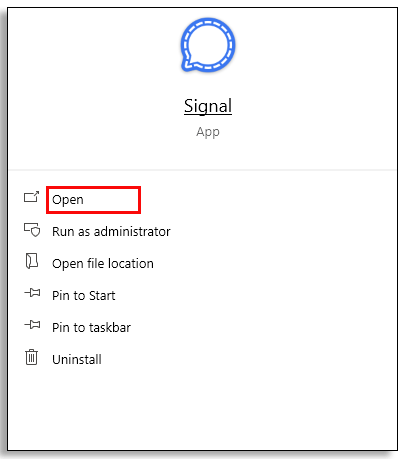
• Перейдите в «Настройки» (либо «Сигнал»> «Настройки для Mac», либо «Файл»> «Настройки для Windows и Linux».

• Щелкните «Очистить данные».

• Выберите «Удалить все данные».

Чтобы удалить Signal, чтобы значок и данные приложения больше не хранились в ваших программных файлах, выполните следующие действия:
Для Windows
• Щелкните «Удалить Signal.exe». Вы можете найти его в C: \ Users \ AppData \ Local \ Programs \ signal-desktop.
• Удалите C: \ Users \ AppData \ Roaming \ Signal.
Для macOS
• Удалите файл Signal.app из каталога / Application или ~ / Application.
• Удалите все локальные данные из ~ / Library / Application Support / Signal.
Это удалит все ваши данные с вашего рабочего стола. Ваша учетная запись по-прежнему будет зарегистрирована на вашем мобильном устройстве. Чтобы удалить его полностью, выполните указанные выше действия, чтобы удалить свою учетную запись Signal со своего смартфона (Android или iOS).
Как мне покинуть группу?
В Signal можно присоединиться к трем типам групп: новые группы, старые группы и небезопасные группы MMS.
Вы можете покинуть группу Signal New Group, выполнив следующие действия на Android или iPhone:
• Откройте чат группы, из которой хотите выйти.
• Нажмите на название группы вверху экрана.
• Прокрутите вниз, пока не увидите кнопку «Выйти из группы».
• Нажмите на него и выберите «Выйти».
• Если вы являетесь администратором группы, вам придется выбрать нового администратора для группы, прежде чем покинуть ее. В этом случае нажмите «Выбрать администратора».
• Выберите контакт, который хотите сделать администратором группы.
• Нажмите «Готово».
• Вы вышли из группы Signal.
Чтобы выйти из устаревшей группы, сделайте следующее:
• Откройте групповой чат на Signal.
• Коснитесь имени группы, чтобы открыть настройки чата.
• Выберите «Покинуть группу».
• Нажмите «Да» для подтверждения.
Выход из незащищенных групп MMS не поддерживается. Вы можете попросить члена группы создать новую группу без вас.
Освоение навигации по групповому чату
Групповые чаты - отличное место для обмена идеями с друзьями и коллегами. К сожалению, их продолжительность жизни зачастую не так велика. После прочтения этой статьи вы сможете удалить, покинуть, заблокировать группу или управлять ею в Signal.
Вы пытались удалить группу в Signal раньше? Вы там администрируете какие-то группы? Дайте нам знать в комментариях ниже.